
OKIPOS 425S
okilogo.jpg
o425_72.jpg
Guide de l'Utilisateur
59338402
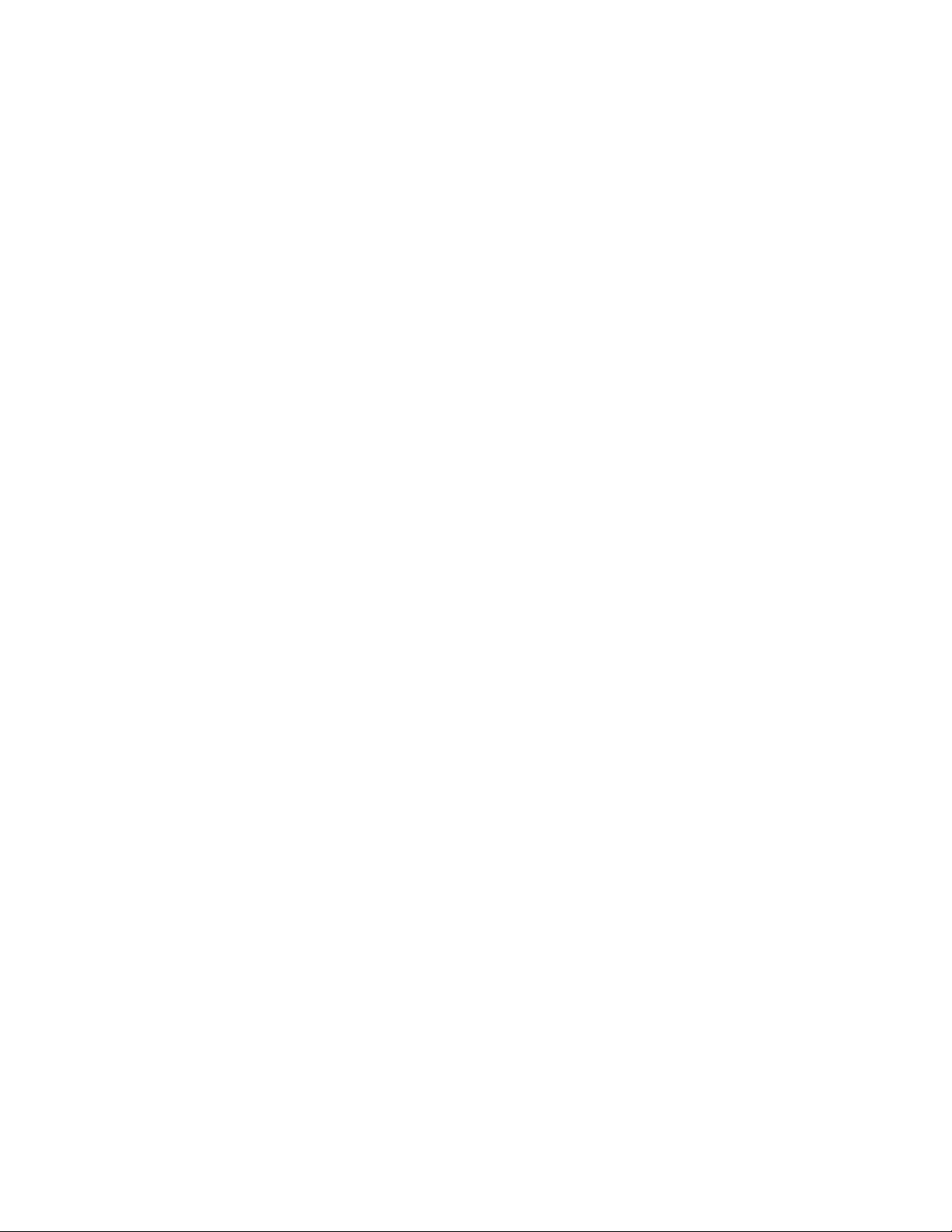
Titre du document et numéro de pièce
Guide de l'Utilisateur OKIPOS 425S
Numéro de pièce, Revision 1,1
Avertissement
Tout a été fait pour que les informations fournies dans ce document soient complètes, exactes et à jour. Le fabricant décline
toute responsabilité quant aux conséquences d'erreurs échappant à son contrôle. Le fabricant ne peut en outre garantir que les
changements éventuellement apportés aux logiciels et matériels mentionnés dans ce guide par leurs fabricants respectifs
n'affectent pas la validité de ces informations. Les références faites dans ce document à des logiciels d'autre provenance ne
constituent pas un accord de la part d'fabricant.
Toutes les mesures ont été prises pour que ce document vous apporte une aide précieuse, toutefois nous ne pouvons garantir
qu'il traite dans son intégralité toutes les informations contenues.
Les derniers pilotes et manuels sont disponibles sur le site Web :
http://www.okiprintingsolutions.com.
Informations de copyright
Copyright 2002, 2007 par Oki Data. Tous droits réservés
Révisé édition : avril 2007
2
|
OKIPOS 425S
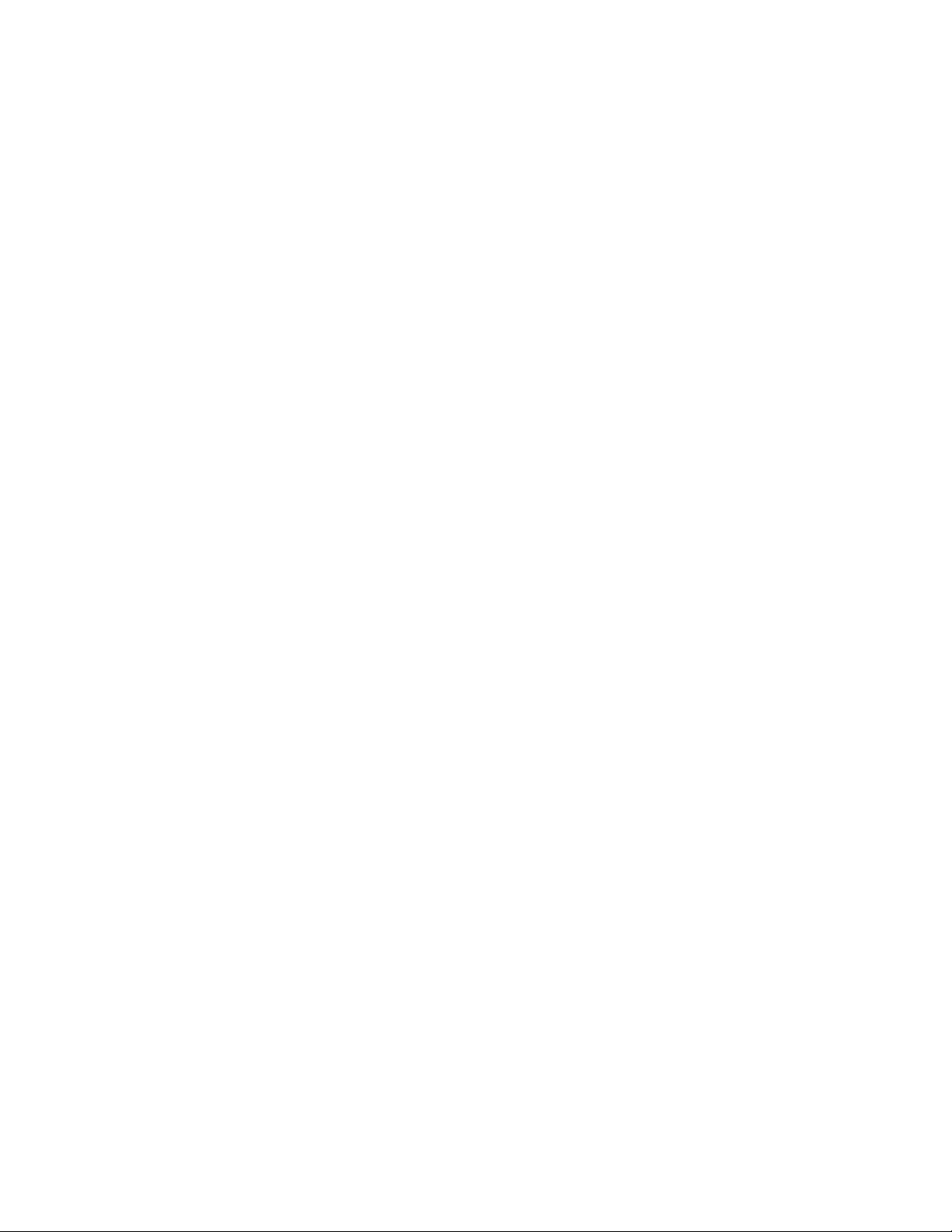
Table des matières
1. Installation de votre imprimante .................................................................................................................... 6
1.1. Choix d'un emplacement.......................................................................................................................................................6
1.2 Où installer votre imprimante ...............................................................................................................................................6
1.3 Déballage...............................................................................................................................................................................7
Pour commencer.........................................................................................................................................................................7
1.4 Installation de l'imprimante ..................................................................................................................................................8
Familiarisez-vous avec votre OKIPOS 425S .............................................................................................................................8
1.4.1 Retirez les cales d'expédition ..........................................................................................................................................9
1.4.2 Paramétrage de la carte d'interface .................................................................................................................................10
1.4.2.1 Paramétrage des commutateurs DIP (RS-232C) .......................................................................................................10
1.4.2.2 Installation de la carte d'interface.............................................................................................................................11
1.4.3 Branchez l'ordinateur .....................................................................................................................................................12
1.4.4 Branchez le tiroir-caisse.................................................................................................................................................12
1.4.5 Branchez l'affichage client.............................................................................................................................................12
1.4.6 Branchez l'alimentation .................................................................................................................................................12
1.4.7 Installez la cartouche de ruban ......................................................................................................................................13
1.5 Installez le papier ................................................................................................................................................................16
1.5.1 Papier en rouleau............................................................................................................................................................17
1.5.1.1 Réglage du guide-papier en rouleau ........................................................................................................................17
1.5.1.2 Chargement du papier en rouleau ............................................................................................................................19
1.5.1.3 Réglage de la position de détection de fin de rouleau.............................................................................................21
1.5.2 Papier en feuilles individuelles (facture) .......................................................................................................................22
1.5.2.1 Chargement du papier en feuilles individuelles (facture).........................................................................................22
1.5.3 Papier en feuilles individuelles (Validation/talon) .......................................................................................................23
1.5.3.1 Chargement du papier en feuilles individuelles (Validation/talon) ........................................................................23
1.5.4 Papier continu (entraîneur à picots)...............................................................................................................................26
1.5.4.1 Chargement du papier continu (entraîneur à picots) ................................................................................................26
2. Utilisation de l'imprimante ............................................................................................................................ 30
2.1 Fonctions du tableau de commande....................................................................................................................................30
2.1.1 Fonctions des commutateurs..........................................................................................................................................31
2.1.2 Fonctions des DÉL .........................................................................................................................................................32
2.2 Fonctions locales.................................................................................................................................................................33
2.2.1 Types ..............................................................................................................................................................................33
2.2.2 Démarrage ......................................................................................................................................................................34
2.3 Fonction Menu (Reçu) ........................................................................................................................................................35
2.3.1 OEM — Modèle standard ..............................................................................................................................................35
2.3.2 OKI - Modèle standard ...................................................................................................................................................36
2.3.3 Utilisation ......................................................................................................................................................................37
2.4 Fonction de mode hexadécimal (reçu) ................................................................................................................................38
2.4.1 Format d'impression .......................................................................................................................................................38
2.4.2 Comment imprimer ........................................................................................................................................................38
2.5 Utilisation du lecteur MICR (Option) .................................................................................................................................39
2.6 Test de lecture MICR (reçu) ................................................................................................................................................41
2.7 Test d'impression continue d'évaluation des performances d'enroulement du dispositif de rebobinage (Reçu) ............... 4 3
3. Entretien ........................................................................................................................................................... 44
3.1 Remplacement de la cartouche de ruban ............................................................................................................................44
3.2 Remplacement du papier en rouleau...................................................................................................................................47
3.3 Élimination des bourrages de papier...................................................................................................................................49
4. Dépannage et réparation ............................................................................................................................... 53
4.1 Alarme d'indication de panne..............................................................................................................................................53
4.1.1 Détails des indications d'alarme ....................................................................................................................................54
4.1.2 Indication des DÉL ........................................................................................................................................................55
Guide de l'Utilisateur : Français 3
|
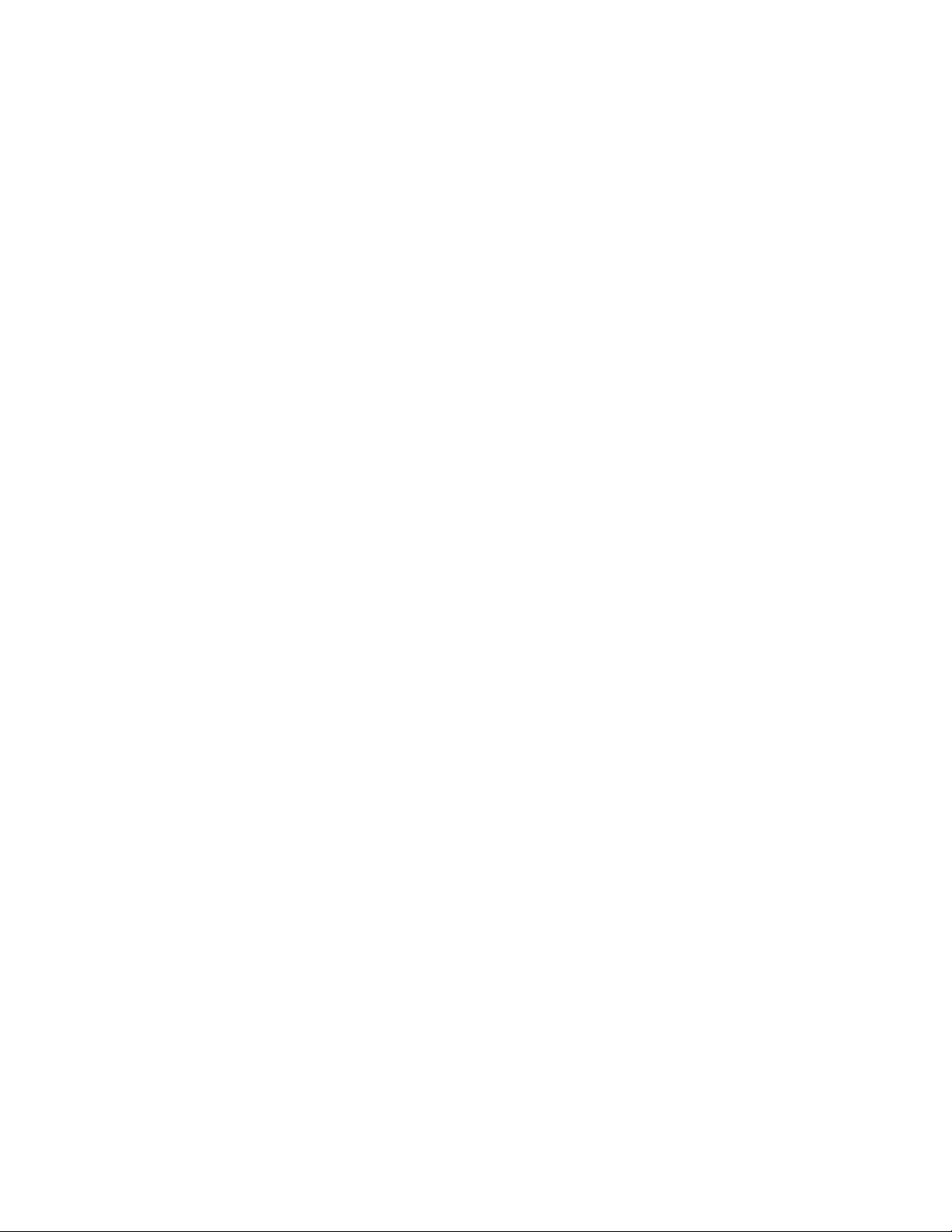
5. Spécifications ................................................................................................................................................... 56
5.1 Introduction.........................................................................................................................................................................56
5.1.1 Portée de l'application ...................................................................................................................................................56
5.1.2 Caractéristiques..............................................................................................................................................................56
5.1.3 Configuration.................................................................................................................................................................58
5.2 Spécifications générales ......................................................................................................................................................59
5.2.1 Alimentation ..................................................................................................................................................................59
5.2.2 Conditions environnementales ......................................................................................................................................59
5.2.3 Homologations...............................................................................................................................................................59
5.3 Spécifications des interfaces de communication ................................................................................................................60
5.3.1 Interface parallèle (type standard OKI/OEM) ................................................................................................................60
5.3.2 Interface RS-232C (type OKI standard) ........................................................................................................................61
5.3.3 Connecteur de tiroir-caisse (type OKI standard)............................................................................................................62
5.3.4 Connecteur de l'affichage client (OKI standard - Interface type RS232C)....................................................................63
5.4 Caractéristiques physiques..................................................................................................................................................64
5.4.1 Tête d'impression ...........................................................................................................................................................64
5.4.2 Imprimante .....................................................................................................................................................................64
5.5 Caractéristiques logiques ....................................................................................................................................................65
5.5.1 Sens d'impression ...........................................................................................................................................................65
5.5.2 Pas de caractères sélectionnables...................................................................................................................................65
5.5.3 Nombre maximal de caractères par ligne .......................................................................................................................65
5.5.4 Taille de polices/taille de cellules .................................................................................................................................66
5.5.5 Pas des sauts de ligne .....................................................................................................................................................66
5.6 Performances de l'imprimante .............................................................................................................................................66
5.6.1 V itesse d'impression .......................................................................................................................................................66
5.6.2 Vitesse de saut de ligne ..................................................................................................................................................66
5.7 Spécifications des supports .................................................................................................................................................67
5.7.1 Papier en feuilles individuelles (Facture/Validation) .....................................................................................................67
5.7.2 Papier en feuilles individuelles (souche/talon) .............................................................................................................67
5.7.3 Papier en rouleau............................................................................................................................................................67
5.7.4 Papier continu (entraîneur à picots)...............................................................................................................................68
5.7.5 Annexe : Spécifications des supports ............................................................................................................................69
5.7.5.1. Papier en feuilles individuelles (Facture/validation)..............................................................................................69
5.7.5.2. Papier en rouleau .....................................................................................................................................................76
5.7.5.3. Papier continu (entraîneur à picots) ........................................................................................................................78
5.7.5.4. RMC (uniquement avec le type MICR) ..................................................................................................................87
5.8 Spécifications de l'alimentation du papier..........................................................................................................................88
5.8.1 Méthodes/chemins d'alimentation du papier ................................................................................................................88
5.8.2 Restriction de positionnement du papier ......................................................................................................................88
5.8.3 Découpe du papier .........................................................................................................................................................88
5.8.4 Détection de fin de papier..............................................................................................................................................88
5.9 Spécifications RMC (uniquement avec le type MICR) ......................................................................................................89
5.9.1 Polices disponibles .........................................................................................................................................................89
5.9.2 Vitesse de balayage .........................................................................................................................................................89
5.9.3 Taux de reconnaissance ..................................................................................................................................................89
5.9.4 Fiabilité ...........................................................................................................................................................................89
5.9.5 Zone lisible .....................................................................................................................................................................89
5.9.6 Spécifications des supports.............................................................................................................................................89
5.9.7 Autres normes connexes..................................................................................................................................................89
5.10 Spécifications du ruban.....................................................................................................................................................90
5.11 Fiabilité .............................................................................................................................................................................90
4
|
OKIPOS 425S
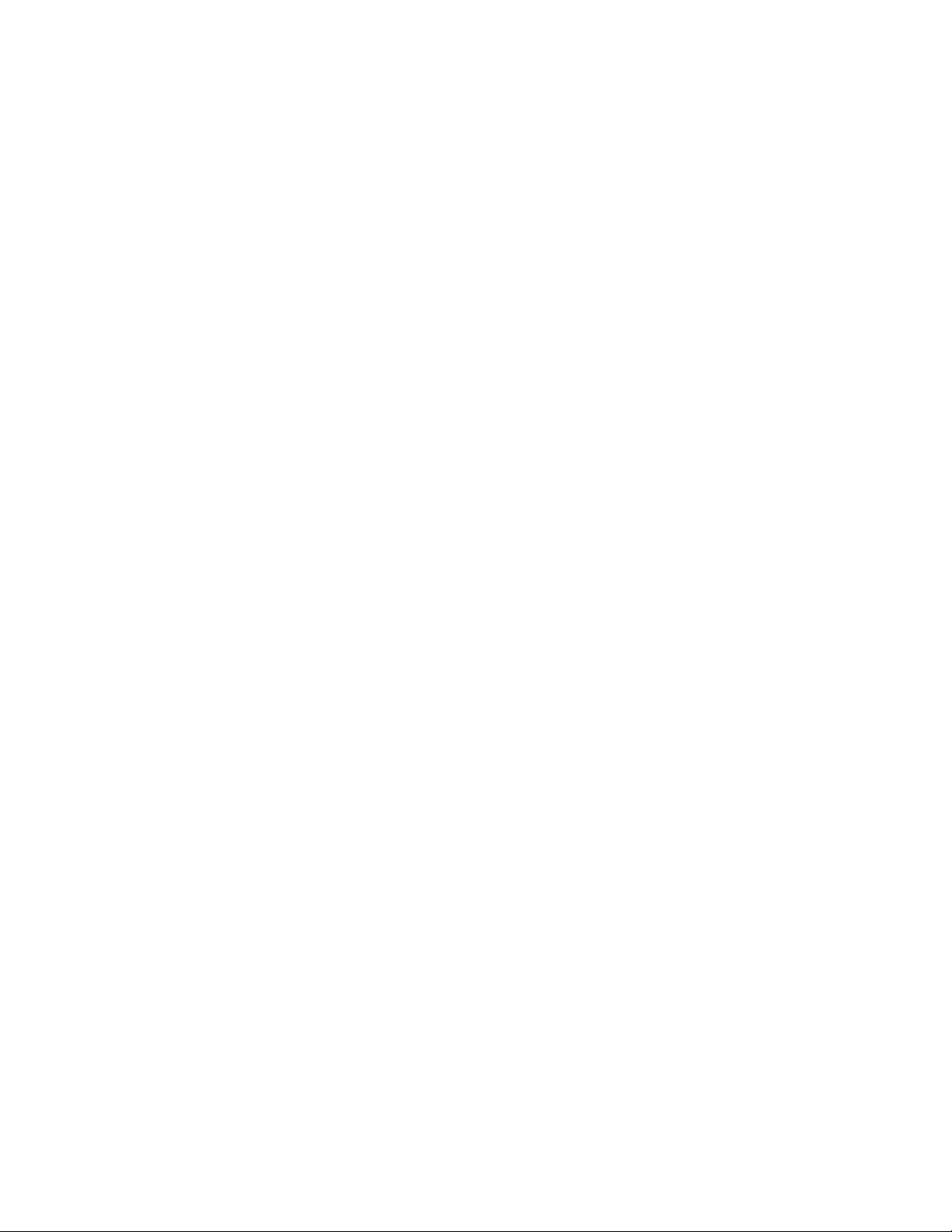
6. Description des commandes ........................................................................................................................... 91
6.1 Liste des codes de commande .............................................................................................................................................91
6.1.1 OEM- Modèle standard..................................................................................................................................................91
6.1.1.1 Code de fonction ......................................................................................................................................................91
6.1.1.2 Séquence ESC...........................................................................................................................................................92
6.1.1.3 Séquence GS .............................................................................................................................................................93
6.1.1.4 Séquence US .............................................................................................................................................................93
6.1.2 Modèle Oki standard......................................................................................................................................................94
6.1.2.1 Code de fonction ......................................................................................................................................................94
6.1.2.2 Séquence ESC...........................................................................................................................................................95
6.1.2.3 Séquence FS..............................................................................................................................................................97
6.1.2.4 Séquence GS .............................................................................................................................................................97
6.2 Jeu de caractères ..................................................................................................................................................................98
6.2.1 Tableau des codes (OEM - type standard) .....................................................................................................................98
6.2.1.1 États-Unis..................................................................................................................................................................98
6.2.1.2 Français du Canada...................................................................................................................................................99
6.2.1.3 Multilingue ............................................................................................................................................................ 100
6.2.1.4 Portugal.................................................................................................................................................................. 101
6.2.1.5 Norvège.................................................................................................................................................................. 102
6.2.1.6 BRASCII ................................................................................................................................................................ 103
6.2.1.7 Abicomp................................................................................................................................................................. 104
6.2.1.8 Multilingue 858 ..................................................................................................................................................... 105
6.2.1.9 ISO 8859/15........................................................................................................................................................... 106
6.2.1.10 Tableau des jeux de caractères internationaux................................................................................................... 107
6.2.2 Tableau des codes (OKI- type standard) ..................................................................................................................... 108
6.2.2.1 États-Unis............................................................................................................................................................... 108
6.2.2.2 Français du Canada................................................................................................................................................ 109
6.2.2.3 Multilingue ............................................................................................................................................................ 110
6.2.2.4 Portugal.................................................................................................................................................................. 111
6.2.2.5 Norvège.................................................................................................................................................................. 112
6.2.2.6 BRASCII ................................................................................................................................................................ 113
6.2.2.7 Abicomp................................................................................................................................................................. 114
6.2.2.8 Multilingue........................................................................................................................................................... 115
6.2.2.9 ISO 8859/15........................................................................................................................................................... 116
6.2.2.10 Tableau des jeux de caractères internationaux ................................................................................................... 117
7. Utilisation du pilote d'imprimante UNITOOL ......................................................................................... 118
7.1 Mise en place du papier pour facture dans le bac à papier .............................................................................................. 118
7.1.1 Utilisation des icônes des papiers enregistrés ............................................................................................................ 119
7.1.2 Utilisation des formats personnalisés (Custom Size).................................................................................................. 122
7.1.2.1 Utilisation d'un format de papier inférieur à 187,96 mm (7,4 po) de large ........................................................... 122
7.1.2.2 Utilisation d'un format de papier d'une largeur comprise entre 187,96 mm (7,4 po) et 215,9 mm (8,5 po) ......... 127
7.2 Zone d'impression des validations ................................................................................................................................... 128
7.3 Mise en place du papier continu dans l'entraîneur à picots ............................................................................................. 131
7.4 Orientation........................................................................................................................................................................ 131
7.5 Fonctions spéciales du pilote d'impression version Windows 95/98 .............................................................................. 132
Guide de l'Utilisateur : Français 5
|
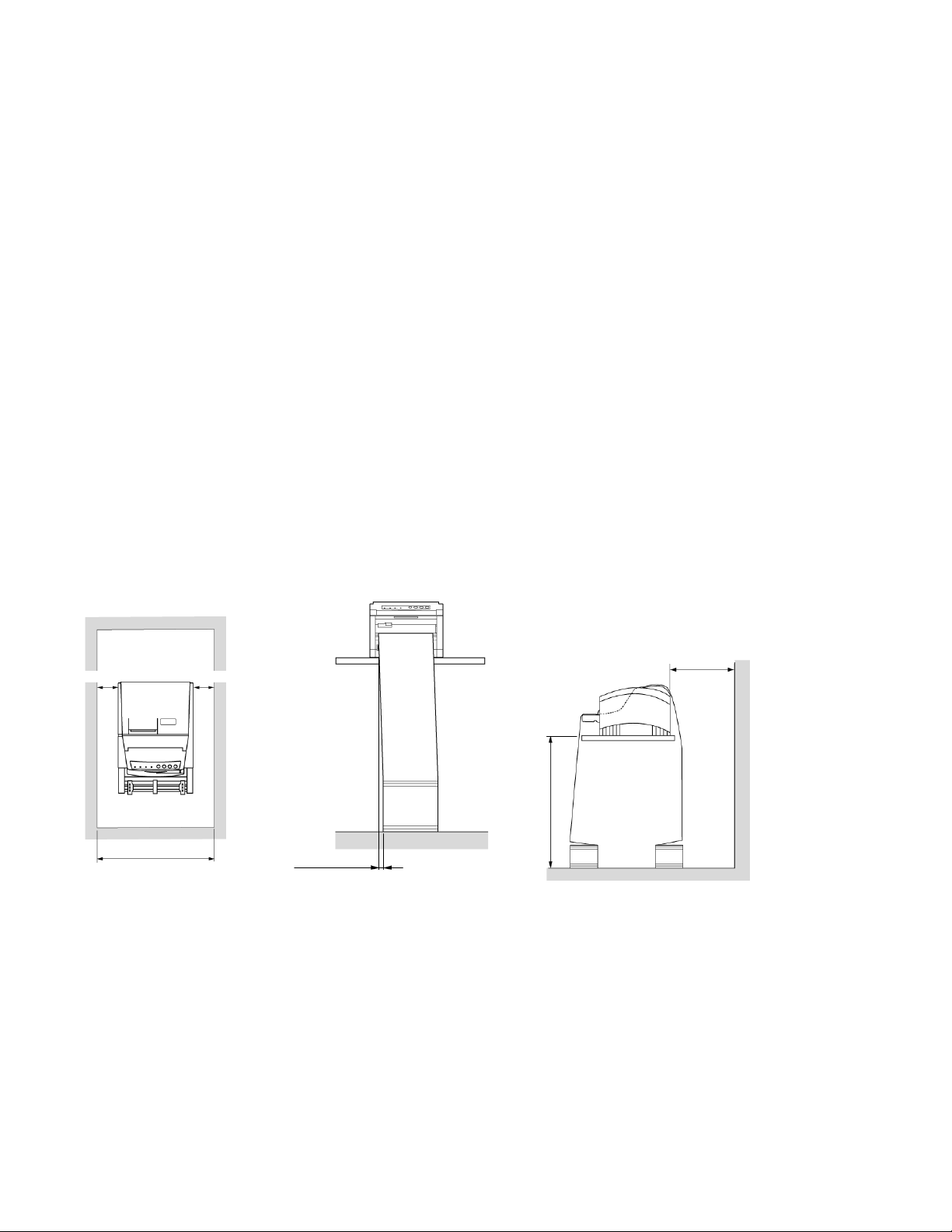
1. Installation de votre imprimante
1.1. Choix d'un emplacement
· Surface stable et de niveau, capable de supporter un poids d'environ 7 kg (15,4 lb).
· Dégagement pour ouvrir le couvercle.
· Dégagement supplémentaire d'au moins 100 mm (4 pouces) des deux côtés pour une ventilation correcte.
· Proximité d'une source d'alimentation.
· T empérature ambiante : 5 à 40 ºC (41 à 104 ºF).
· Humidité relative : 20 à 80 %.
· À l'abri des rayons directs du soleil.
· Ne pas placer l'imprimante près d'un appareil de chauffage.
· Ne pas la placer dans un endroit soumis à de brusques changements de température.
· Ne pas laisser de la condensation se former sur l'imprimante.
· Ne pas la placer dans un endroit sale.
· Ne pas la placer près d'un appareil ayant des variations brusques de courant d'alimentation.
· Ne pas la placer près d'un appareil générant du bruit.
· Ne pas la placer près d'un objet déchargeant de l'électricité statique (p. ex. sur un tapis).
· Ne pas la placer près d'un endroit où elle sera soumise à des chocs ou vibrations.
· Ne pas la placer près d'un fort champ magnétique ou d'une source de gaz corrosif.
1.2 Où installer votre imprimante
Installez votre imprimante sur un bureau aussi plat et stable que possible. Assurez-vous également que l'espace d'installation
suivant est prévu pour l'utilisation, les vérifications quotidiennes et le remplacement des fournitures destinées à maintenir les
performances de votre imprimante.
F-002.eps, F-003.eps and F-004.eps
11
1 Environ 100 mm
2 50 mm ou moins
3 750 mm
4 600 mm ou plus
4
3
2
6
|
OKIPOS 425S

1.3 Déballage
Pour commencer
Vérifiez le contenu :
1 Imprimante
2 Cartouche de ruban
Si quelque chose manque ou est endommagé, contactez immédiatement votre détaillant.
o425_72.jpg and o425_07.jpg
1
2
Guide de l'Utilisateur : Français 7
|

1.4 Installation de l'imprimante
Familiarisez-vous avec votre OKIPOS 425S
o425_72.jpg
1
2
3
1 Couvercle de l'imprimante
2 Tableau de commande
3 Guide-papier
4 Barre d'ouverture du couvercle
5 Interrupteur marche/arrêt
5
4
8
|
OKIPOS 425S

1.4.1 Retirez les cales d'expédition
Important : Conservez les cales d'expédition et matériaux d'emballage pour le cas où vous auriez besoin d'expédier
l'imprimante.
1. Retirez les cinq morceaux de ruban adhésif d'expédition.
o425_30.jpg
2. Appuyez sur la barre d'ouverture du couvercle et ouvrez le couvercle de l'imprimante.
o425_31.jpg and o425_32.jpg
3. Retirez les deux cales d'expédition de la tête d'impression et la cale en caoutchouc rouge et détachez les deux morceaux
de ruban adhésif.
o425_33.jpg
1
4
1 Couvercle de l'imprimante
2 Cales d'expédition
3 Tableau de commande
4 Cale en caoutchouc rouge
2
3
Guide de l'Utilisateur : Français 9
|
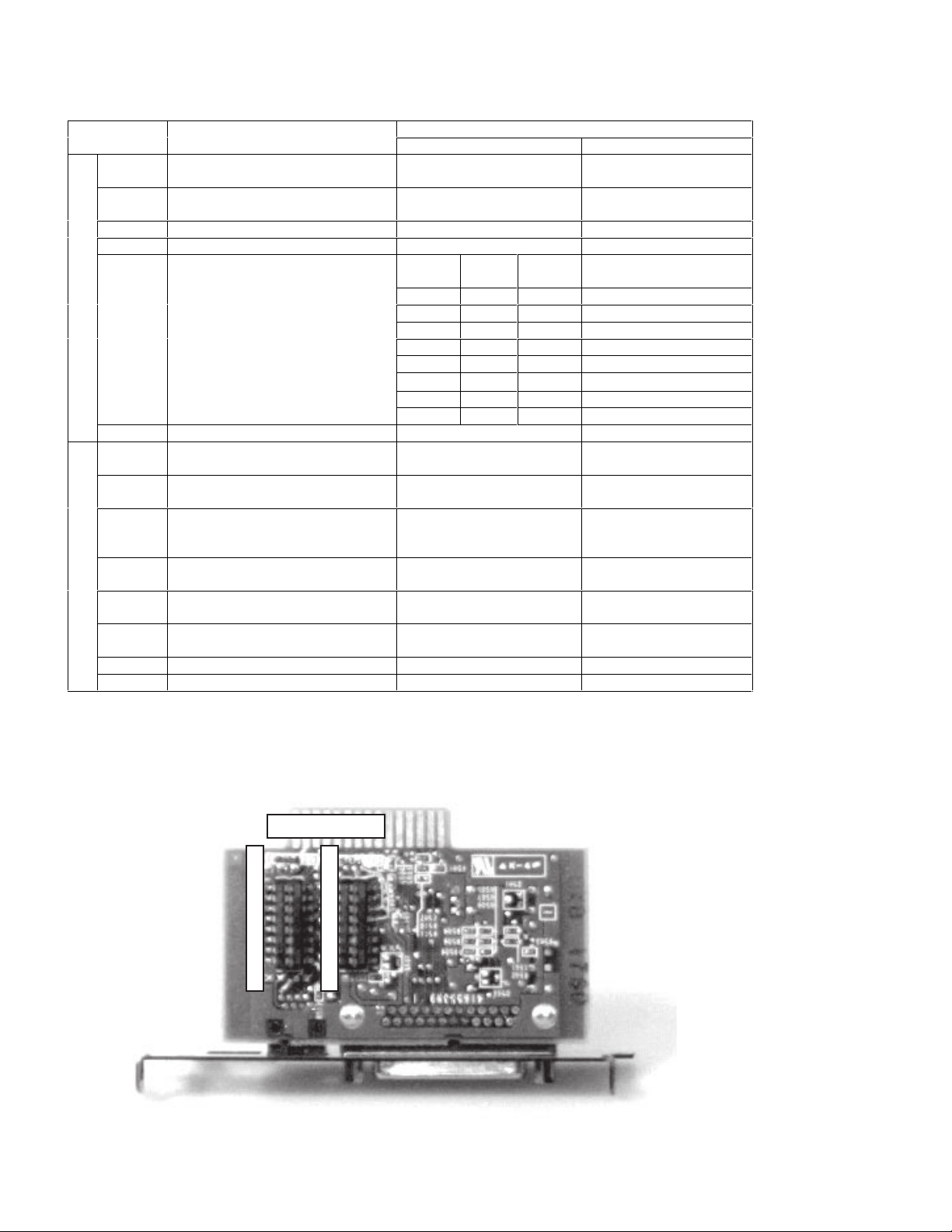
1.4.2 Paramétrage de la carte d'interface
1.4.2.1 Paramétrage des commutateurs DIP (RS-232C)
A25001.doc
DIP Sélection
1 Sélectionne la longueur des bits
C
O
2 Sélection ne la présen te ou
M
M
3 Sélectionne la parité Parité paire Parité impaire
4 Sélectionne le protocole XON / XOFF Prêt/occupé
D
I
P
5 –
1
7
8 Sélectionne l’affichage client Conn ecter Déconnecter
1 Sélectionne le signal de
C
O
M
2 Sélectionne le signal de
M
3 Sélection ne l’affichage de s
D
I
P
4 Sélectionne le mode de test de
2
5 Sélectionne le signal de
6 Sélectionne le signal de
7S/O - -
8S/O - -
d’in form ation
l’absence de bits de parité.
Sélectionne la v itesse de
signalisation
réinitialisation de la bro ch e n º 6
réinitialisation de la bro ch e n º 25
erreurs de données reçues
circuit
réinitialisation matér ielle
réinitialisation logicielle
* Il y a trois types d'erreurs : l'erreur de parité, l'erreur de cadrage et l'erreur de cadence.
Paramétrage de s c o mm u ta te ursCommutateur
ON OFF
7 bits 8 bits
Présent Absent
5 6 7 Vitess e de sig nalisa tion
(b/s)
OFF OFF OFF 1200
OFF OFF ON 2400
OFF O N OF F 4 800
OFF O N ON 9600
ON O FF O FF 19200
ON OFF ON Réservé
ON ON OFF Réservé
ON ON ON Réservé
Acti vé Dés activé
Acti vé Dés activé
Ignorer ( la co n v ers ion des
erreurs n’est pas
exécutée)
Sélectionné Désélectionné
Acti vé Dés activé
Acti vé Dés activé
Convertir pour recevoir
les caractères d’erreur
o425_83.jpg
10 = OFF; 11 = ON
DIPSW1 DIPSW2
10 11 10 11
1
2
3
4
5
6
7
8
1
2
3
4
5
6
7
8
10
OKIPOS 425S
|
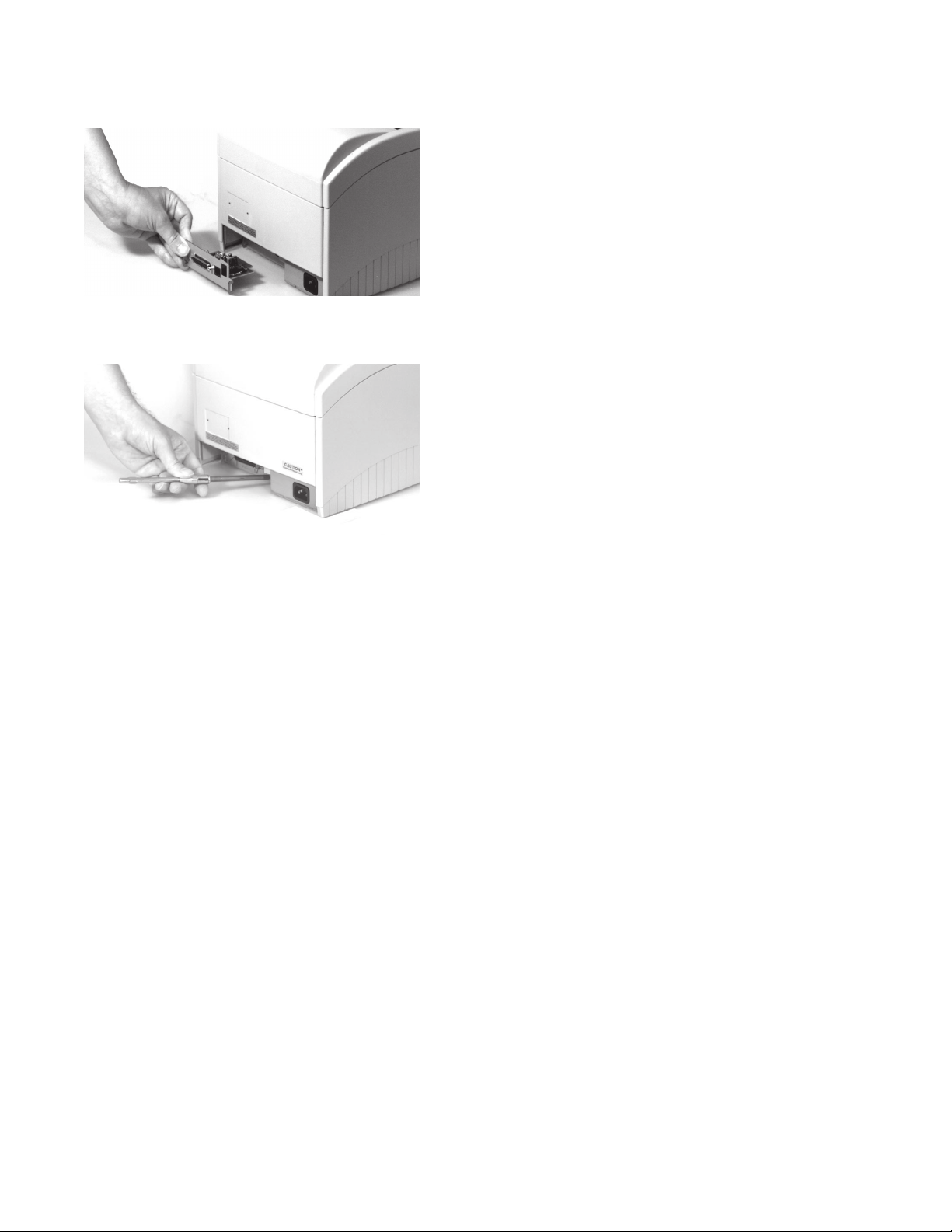
1.4.2.2 Installation de la carte d'interface
(1) Installez la carte d'interface dans le sens de la flèche.
o425_84.jpg
(2) Fixez la carte d'interface avec 2 vis.
o425_28.jpg
Guide de l'Utilisateur : Français 11
|

1.4.3 Branchez l'ordinateur
Cette imprimante supporte une interface parallèle ou RS232C quand la carte d'interface est installée dans l'imprimante. Pour
installer la carte d'interface, consultez la section 1.4.2.2.
1. Vérifiez que l'interrupteur de l'imprimante est en position d'arrêt.
2. Branchez le câble d'interface au connecteur illustré ci-dessous.
A) Interface parallèle
B) Interface série
o425_24.jpg and o425_82.jpg
A
3. Fixez le connecteur avec ses languettes de verrouillage ou des vis.
B
1.4.4 Branchez le tiroir-caisse
1. Vérifiez que l'interrupteur de l'imprimante est en position d'arrêt.
2. Insérez le connecteur du câble du tiroir-caisse à l'endroit indiqué par les lettres DM au-dessus jusqu'à ce que vous entendiez
un clic.
1.4.5 Branchez l'affichage client
Une fois la carte d'interface RS232C en option installée, l'imprimante peut supporter l'affichage client.
1. Vérifiez que l'interrupteur de l'imprimante est en position d'arrêt.
2. Insérez le connecteur du câble de l'affichage à l'endroit indiqué par la lettre C au-dessus jusqu'à ce que vous entendiez
un clic.
1.4.6 Branchez l'alimentation
1. Branchez le cordon d'alimentation à l'arrière de l'imprimante.
o425_29.jpg
2. Branchez l'autre extrémité dans une prise convenable avec prise de terre.
12
OKIPOS 425S
|

1.4.7 Installez la cartouche de ruban
1. Vérifiez que l'interrupteur de l'imprimante est en position d'arrêt.
2. Appuyez sur la barre d'ouverture du couvercle et ouvrez le couvercle de l'imprimante.
o425_31.jpg and o425_32.jpg
3. Centrez la tête d'impression.
o425_86.jpg
Guide de l'Utilisateur : Français 13
|
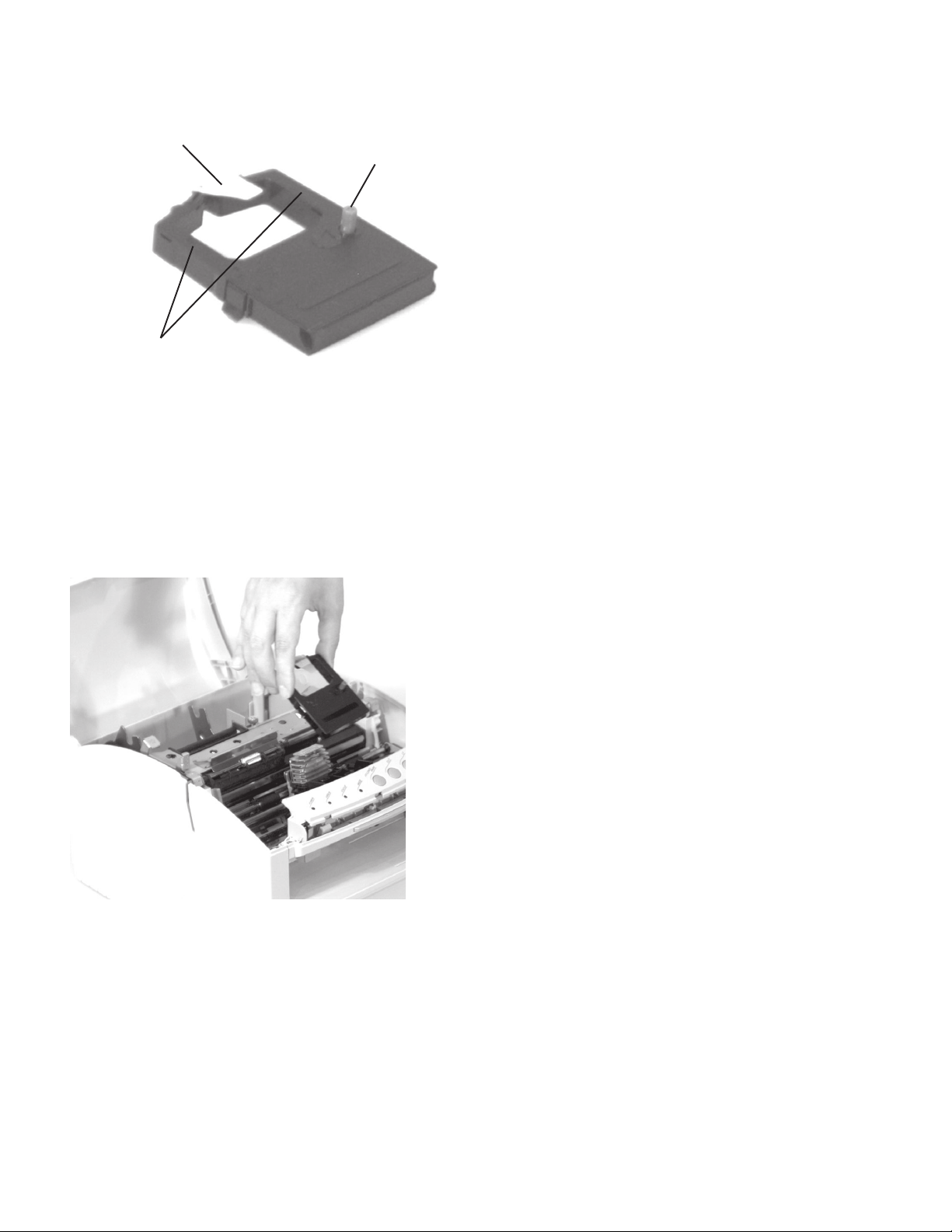
4. Déballez la cartouche de ruban.
Important! NE retirez P AS le protecteur de ruban du ruban
o425_07.jpg
1
2
3
1 Protecteur de ruban
2 Bouton de tension
3 Points de préhension
5. Installez la cartouche de ruban neuve.
1) Tenez la cartouche de ruban comme illustré ci-dessous
o425_87.jpg
14
2) Placez les rainures de l'extrémité plate de la cartouche sur les montants du plateau du ruban.
OKIPOS 425S
|

3) Abaissez l'avant de la cartouche sur la tête d'impression jusqu'à ce qu'elle s'enclenche.
o425_87.jpg and o425_88.jpg
4) Tournez le bouton (1) dans le sens de la flèche sur la cartouche afin de tendre le ruban.
o425_86.jpg
1
Guide de l'Utilisateur : Français 15
|
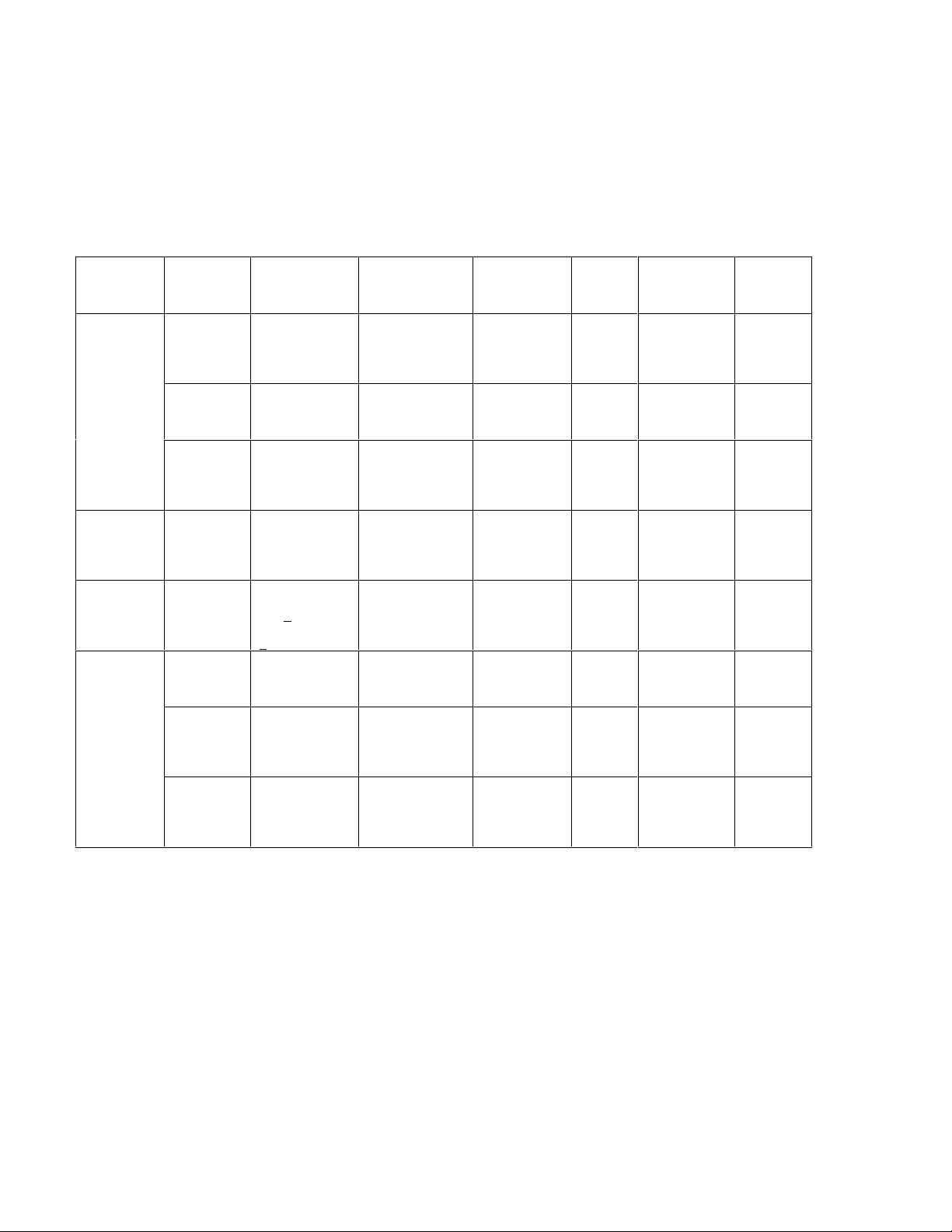
1.5 Installez le papier
A25002.doc
Spécifications du papier
Épaisseur maximale : 0,3 mm (0,012 pouce)
Support Type Largeur Longueur Grammage Nombre
Feuilles
individuelles
(Facture/
Valida tio n )
Nota 1
Feuilles
individuelles
(souche/
talon)
Papier en
rouleau
Nota 2
Papier
contin u
(Entraîneu r
à picots)
Nota 3
Feuille
unique
(facture)
Feuille
unique
(validation)
Liasse
carbone ou
autocopiante (facture)
Feuille
unique
seulement
Liasse
autocopiante
Feuille
unique
Liasse
carbone ou
autocopiante
Liassse
interfolié e
105 à 215,9 mm
(4,13 po à 8,5
po)
105 à 215,9 mm
(4,13 po à 8,5
po)
105 à 215,9 mm
(4,13 po à 8,5
po)
70 mm ou plus
(2,76 po ou
plus)
69,5 mm/7 6 ,2
mm + 0,5 mm
(2,73 po/3 po
+ 0,02 po)
76,2 à 215,9
mm
(3 po à 8,5 po)
76,2 à 215,9
mm
(3 po à 8,5 po)
76,2 à 215,9
mm
(3 po à 8,5 po)
70 à 297 mm
(2,76 po à 11,7
po)
70 à 297 mm
(2,76 po à 11,7
po)
70 à 297 mm
(2,76 po à 11,7
po)
40 mm ou plus
(1,57 po ou plus)
- 52 à 81g/m
76,2 à 355,6 mm
(3 po à 14 po)
76,2 à 355,6 mm
(3 po à 14 po)
76,2 à 355,6 mm
(3 po à 14 po)
52 à 105 g/m
(14 à 28 lb )
65 à 81 g/m
(17 à 21 lb )
34 à 40 g/m
(9 à 11 lb )
65 à 81 g/m
(17 à 21 lb )
(14 à 21 lb )
52 à 81 g/m
(14 à 21 lb )
34 à 40 g/m
(9 à 11 lb )
38 à 45 g/m
(10 à 12 lb )
de
copies
2
- 0,065 à 0,13
2
- 0,08 à 0,1 mm
2
Original
plus 4
copies
2
- 0,08 à 0,1 mm
2
Original
plus 1
copie
2
- 0,065 à 0,1
2
Original
plus 3
copies
2
Original
plus 2
copies
Épaisseur Diamètre
-
mm
(0,0026 po à
0,005 po)
(0,0031 po à
0,0039 po)
0,3 mm max.,
(0,012 po
max.)
(0,0031 po à
0,0039 po)
0,18 mm max.
(0,007 po
max.)
mm
(0,0026 po à
0,0039 po)
0,27 mm max.
(0,0l po max.)
0,27 mm
max.,
(0,01 po
max.)
-
-
-
101,6 mm
max.
(4 po
max.)
-
-
-
Nota 1 : Toutes les feuilles doivent être collées en haut. Liasse pour facture uniquement.
Nota 2 : Le grammage standard du papier est de 57 g/m2 (15 lb) pour la première feuille et de 45 g/m2 (12 lb) pour la
deuxième feuille du papier en liasse.
Nota 3 : Les liasses devront être attachées par encollage par points ou par gaufrage et ne devront pas comporter de plis.
16
OKIPOS 425S
|
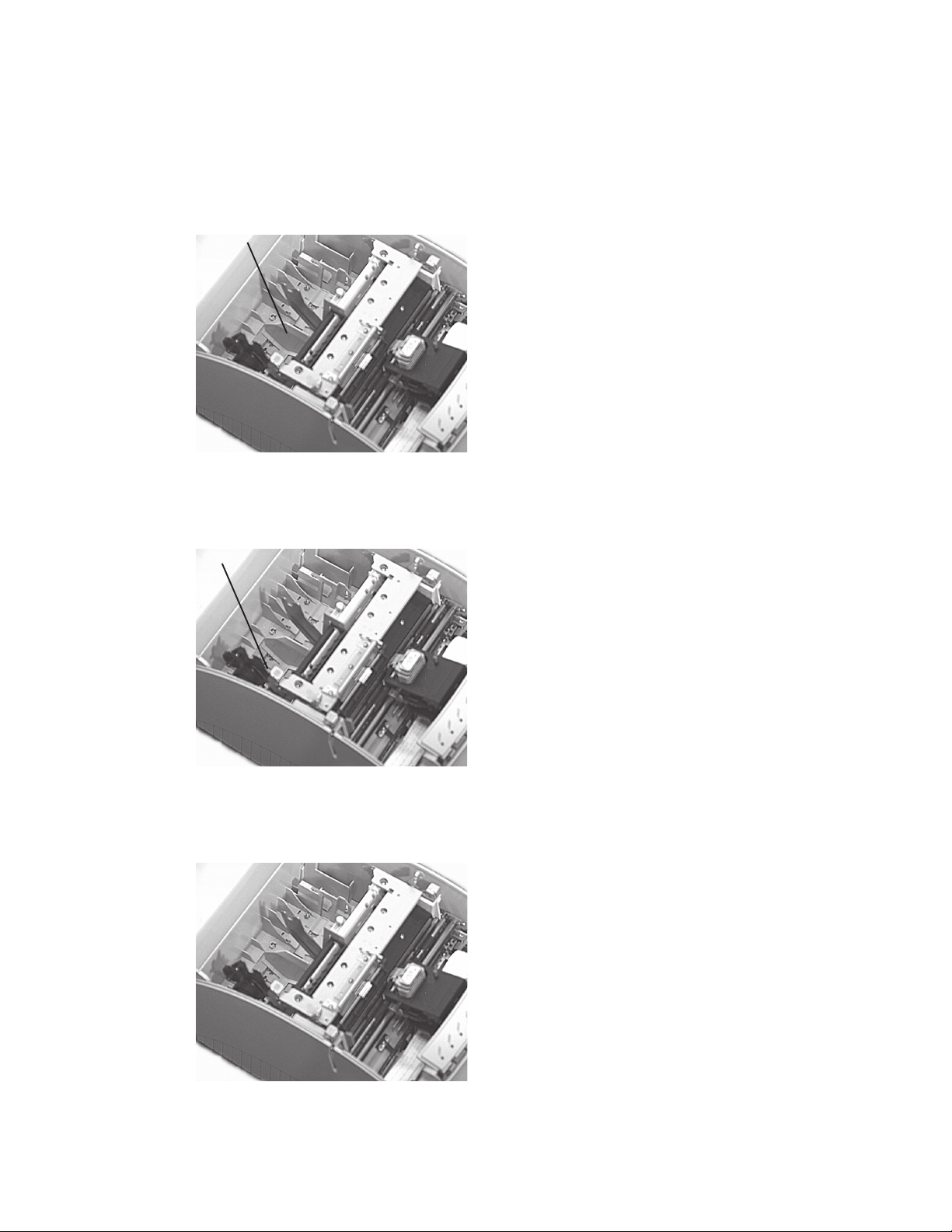
1.5.1 Papier en rouleau
1.5.1.1 Réglage du guide-papier en rouleau
1. Réglez le guide-papier (1) à la largeur du papier.
Largeur du papier : 2,73 pouces (69,5 mm) ou 3 pouces (76,2 mm).
1) Quand l'imprimante est expédiée, la largeur du papier est paramétrée pour du papier en rouleau large (largeur de 3
pouces ou 76,2 mm).
o425_89.jpg
1
2) Pour utiliser du papier en rouleau étroit (largeur de 2,73 pouces ou 69,5 mm), soulevez le guide-papier en rouleau et
déplacez-le vers la gauche pour l'insérer dans le trou (1) du châssis inférieur.
o425_89.jpg
1
3) La figure ci-dessous montre la position correcte du guide-papier pour du papier en rouleau étroit (2,73 pouces
ou 69,5 mm). (Pour remettre le guide à la position correspondant au papier large, inversez l'étape 2.)
o425_90.jpg
Guide de l'Utilisateur : Français 17
|

2. Réglez le guide-papier B à la largeur du papier.
1) Tirez le papier dans le sens de la flèche (A) et poussez-le dans le sens de la flèche (B) jusqu'à ce qu'il se bloque ou
qu'il touche l'intérieur du bord arrière du guide (1).
2) En maintenant le papier en position, tournez la vis de réglage dans le sens contraire des aiguilles d'une montre pour
débloquer le guide-papier (2) et réglez-le contre le bord du papier en rouleau. Une fois le réglage de largeur de papier
terminé, tournez la vis (3) dans le sens des aiguilles d'une montre pour bloquer le guide papier (B).
1
2
B
A
3
18
OKIPOS 425S
|
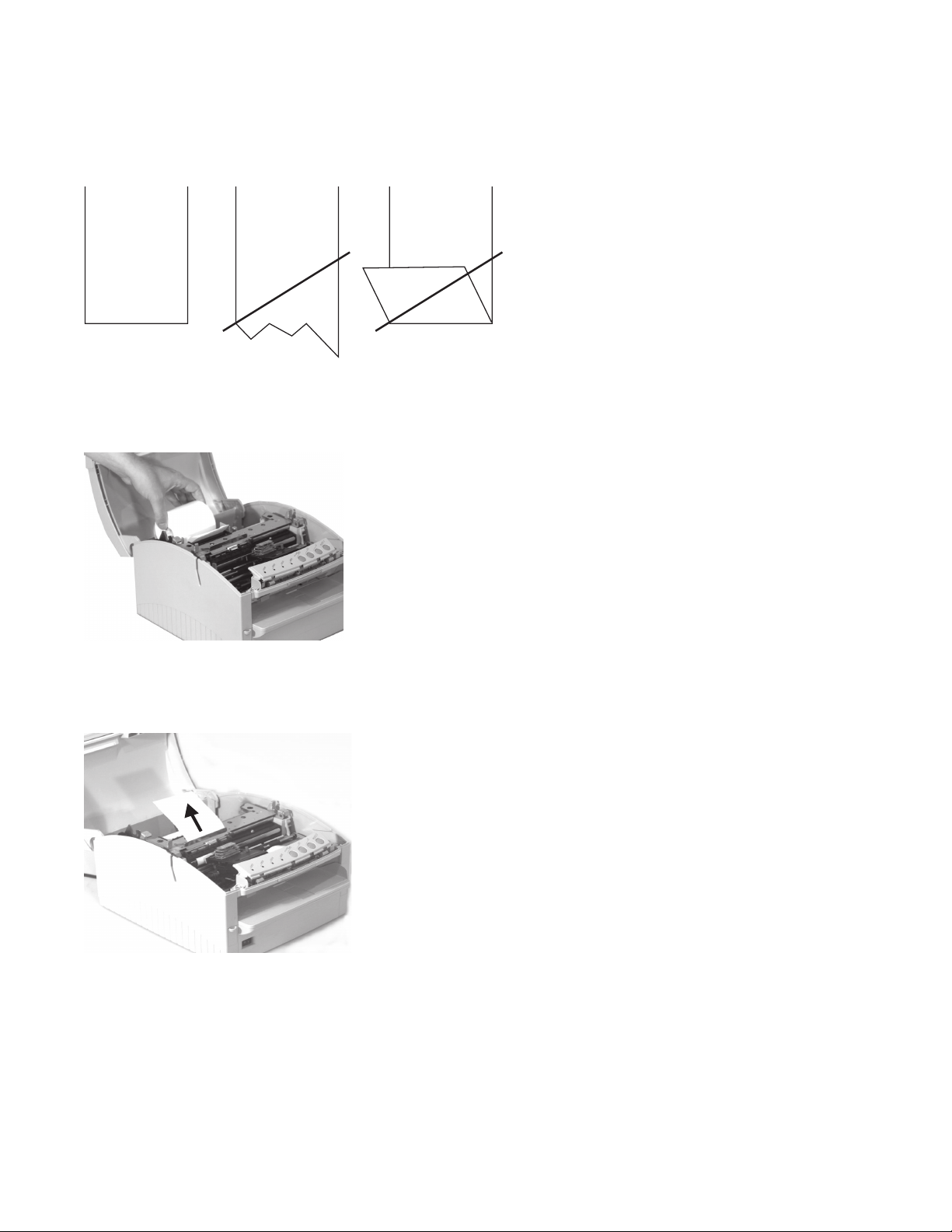
1.5.1.2 Chargement du papier en rouleau
Utilisez du papier en rouleau correspondant aux spécifications.
Nota : L'imprimante doit être sous tension avant d'installer le papier en rouleau.
1. Pliez le papier de façon à ce qu'il soit parfaitement droit et régulier (1) et qu'il ne se déchire pas en faisant des dents (2).
OP425_01b.eps
1
2. Allumez l'imprimante et ouvrez le couvercle de l'imprimante.
3. Insérez le papier en rouleau comme illustré ci-dessous.
o425_55.jpg
2
2
4. Insérez l'extrémité du papier dans l'entrée pour papier aussi loin que possible et faites avancer le papier jusqu'à ce qu'il
sorte en haut de l'imprimante.
o425_91.jpg
Guide de l'Utilisateur : Français 19
|
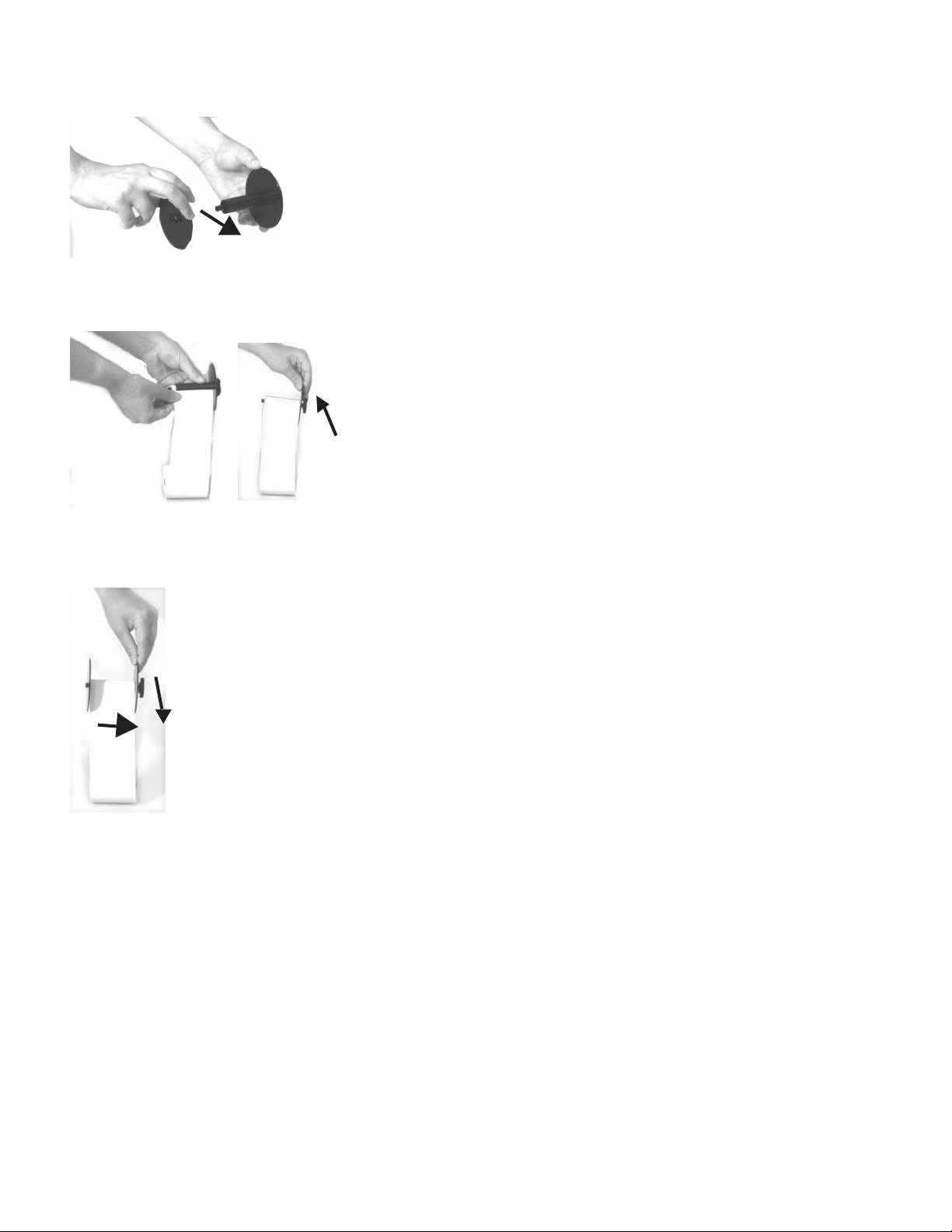
5. Pour utiliser le dispositif de rebobinage, suivez les étapes et l'illustration ci-dessous :
1) Tournez la flasque dans le sens de la flèche et retirez-la.
2) Insérez l'extrémité du papier en rouleau dans la rainure de la bobine comme illustré dans la figure de détail. Tournez
ensuite le dispositif de rebobinage dans le sens de la flèche afin d'enrouler le papier sur 2 ou 3 tours.
a
3) Insérez la flasque dans la bobine (dans le sens de la flèche 1) jusqu'au bout et tournez-la dans le sens de la flèche 2
pour la verrouiller.
2
1
4) Montez le dispositif de rebobinage sur l'imprimante.
Nota : Pour utiliser du papier en rouleau étroit (69,5 mm de large), retournez la flasque comme indiqué par la
flèche (e) et montez-la ensuite en suivant les procédures 3) et 4).
Notez que la flasque peut être démontée en suivant les procédures inverses du montage.
Nota : Cette imprimante utilise deux types de papier en rouleau. Leurs largeurs sont de 69,5 mm ± 0,5 mm et
76,2 mm ± 0,5 mm.
Les papiers en rouleau autres que ceux indiqués ci-dessous ne sont pas couverts par la garantie et nous conseillons de ne pas
utiliser ces papiers. Si vous utilisez du papier en rouleau non recommandé et rencontrez des problèmes, nous ne garantirons
pas l'imprimante ni ses performances. Il est possible d'utiliser du papier en rouleau différent de la gamme définie ci-dessus en
insérant l'entretoise livrée avec l'imprimante, si l'espace entre la flasque et le papier en rouleau est de 1 mm. Avant de décider
d'utiliser un tel papier, vous devez le tester soigneusement pour vous assurer qu'il ne cause pas de problème.
6. Fermez le couvercle de l'imprimante.
20
OKIPOS 425S
|

1.5.1.3 Réglage de la position de détection de fin de rouleau
Le détecteur de fin de rouleau de papier détecte quand il n'y a presque plus de papier en mesurant le diamètre du rouleau de
papier.
Si vous voulez modifier la quantité de papier restante quand l'imprimante s'arrête d'imprimer, suivez les étapes ci-dessous pour
régler le détecteur de fin de rouleau.
Nota : Si le diamètre intérieur du mandrin du papier en rouleau est supérieur à 26 mm (1,02 pouce), le détecteur de fin de
rouleau risque de ne pas fonctionner correctement.
1. Ouvrez le couvercle de l'imprimante et retirez le dispositif de rebobinage.
2 Déterminez le point sur le papier en rouleau auquel vous voulez que le détecteur de fin de rouleau se déclenche. Mesurez
ensuite la distance A indiquée sur l'illustration.
OP425_02.eps
Nota : Il peut y avoir une certaine différence entre la distance A mesurée et la position de détection réelle.
3. Trouvez le numéro de position de réglage correspondant dans le tableau ci-dessous :
Distance A Numéro de position de réglage
4 mm (0,16 po) nº 1
6 mm (0,24 po) nº 2
8 mm (0,32 po) nº 3
11 mm (0,43 po) nº 4
19 mm (0,75 po) nº 5
26 mm (1,02 po) nº 6
Nota : les valeurs ci-dessus sont applicables quand le diamètre intérieur au mandrin du papier en rouleau est de 10 mm.
4. Desserrez la vis du détecteur avec une pièce ou un tournevis.
5. Réglez l'échelle du détecteur à la position que vous avez déterminée dans le tableau en déplaçant la vis du détecteur vers
le haut ou le bas. Les numéros nº 1, nº 2, nº 3… ne sont pas marqués sur l'échelle du détecteur.
o425_35.jpg and o425_97.jpg
1
2
3
4
6. Serrez la vis du détecteur, puis remettez en place le dispositif de rebobinage et fermez le couvercle de l'imprimante.
Guide de l'Utilisateur : Français 21
|
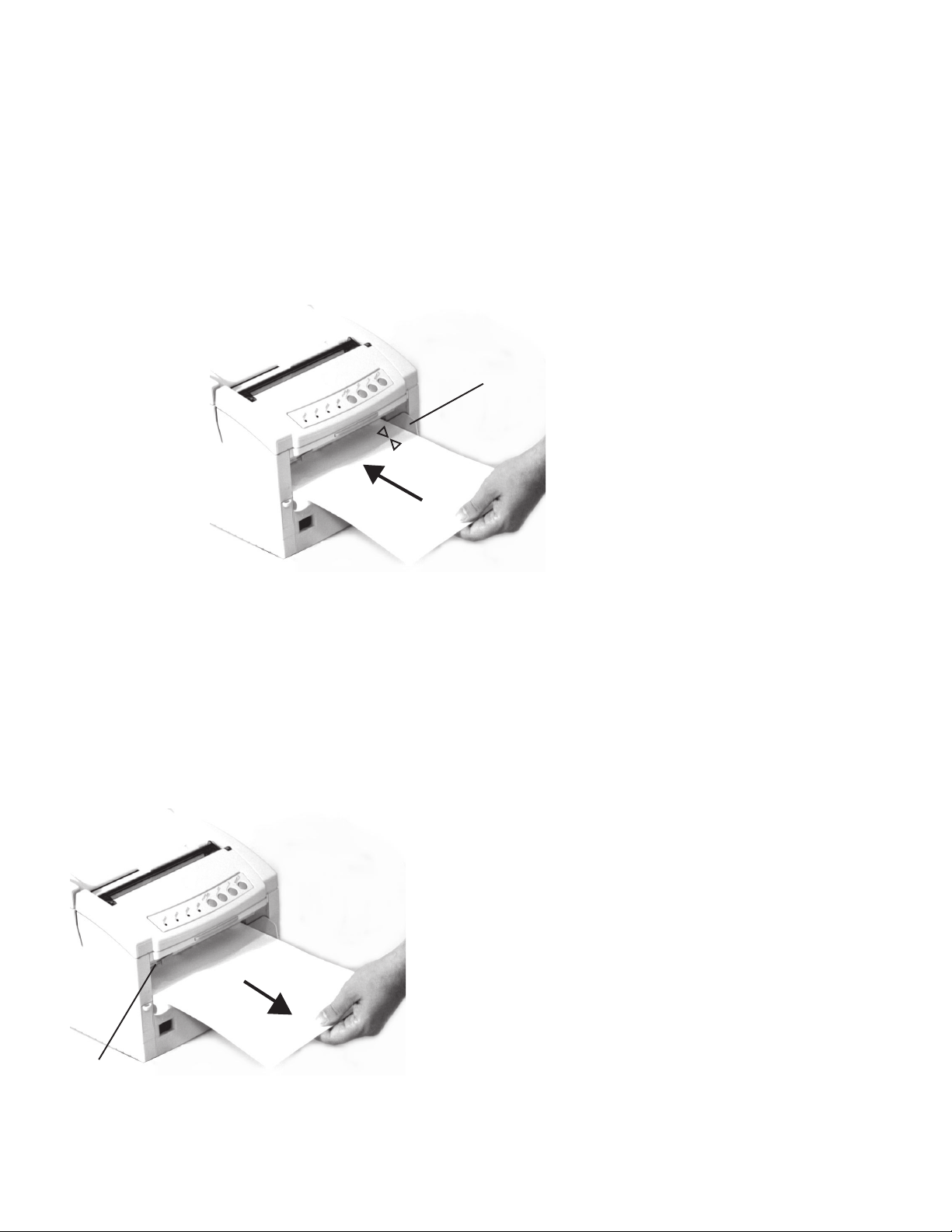
1.5.2 Papier en feuilles individuelles (facture)
1.5.2.1 Chargement du papier en feuilles individuelles (facture)
Utilisez le papier correspondant aux spécifications.
Nota : L'imprimante doit être sous tension avant de charger le papier.
1. Mettez en marche l'imprimante.
2. Insérez le papier comme illustré ci-dessous, en appuyant le côté droit de la feuille contre le guide-papier.
Nota : Si vous utilisez une machine version MICR (RMC), alignez les marques «䊱»et «䊲» comme illustré ci-dessous et
placez le papier le long du guide-papier.
o425_59.jpg
1
3. Faites avancer le papier jusqu'à ce que le début de page de la feuille soit atteint.
Nota : si la feuille de papier individuelle est placée de travers, retirez la feuille en suivant la procédure ci-dessous et
réintroduisez-la ensuite :
1. Tirez sur le levier (1) (marqué «PULL»).
2. Sortez le papier dans le sens de la flèche.
3. Réintroduisez le papier.
o425_59.jpg
22
1
OKIPOS 425S
|

1.5.3 Papier en feuilles individuelles (Validation/talon)
1.5.3.1 Chargement du papier en feuilles individuelles (Validation/talon)
Utilisez le papier correspondant aux spécifications.
Nota : L'imprimante doit être sous tension avant de charger le papier
1. Mettez en marche l'imprimante.
2. Le bord droit du papier étant positionné sur la marque «䊲» du dessus du couvercle, insérez le papier.
o425_48.jpg
Nota : Pour alimenter le papier le long du bord long, retirez la pièce (1) du côté gauche du couvercle de l'imprimante et
introduisez le papier.
o425_72.jpg
1
Guide de l'Utilisateur : Français 23
|

Pour retirer la pièce
1. Appuyez sur la barre d'ouverture du couvercle et ouvrez le couvercle de l'imprimante.
ATTENTION : la tête d'impression peut être très chaude.
2. Débloquez le verrou (1) du couvercle B de la pièce (2) et retirez le couvercle B de la pièce.
2
1
3. Retirez le couvercle A de la pièce.
24
OKIPOS 425S
|

4. Fermez le couvercle.
* Le papier a été alimenté pour une impression sur le bord long.
o425_49.jpg
* Rangez la pièce retirée dans un endroit sûr de façon à ne pas la perdre.
Guide de l'Utilisateur : Français 25
|

1.5.4 Papier continu (entraîneur à picots)
1.5.4.1 Chargement du papier continu (entraîneur à picots)
Utilisez le papier correspondant aux spécifications.
Nota : l'imprimante doit être mise hors tension pour le montage de l'entraîneur à picots.
1. Mettez l'imprimante hors tension. Déplacez le guide-papier complètement à droite. Tirez sur les crochets (1) du couvercle
de l'entraîneur à picots (2) dans le sens de la flèche et retirez le couvercle de l'entraîneur à picots.
o425_72.jpg
1
2
1
2. Introduisez l'entraîneur à picots comme illustré ci-dessous et bloquez le levier de verrouillage (1) de l'entraîneur à picots.
o425_16.jpg
1
26
OKIPOS 425S
|

3. Placez le levier de l'entraîneur à picots (1) dans le sens de la flèche.
o425_18.jpg
1
4. Mettez en marche l'imprimante.
5. Relevez les leviers de verrouillage (1) et ouvrez les couvercles de l'entraîneur à picots (2), puis déplacez le dispositif
d'entraînement de droite pour l'adapter à la largeur du papier. Centrez le support (3) entre les dispositifs d'entraînement.
o425_50.jpg
2
2
1
4
6. Placez les deux premiers trous sur les picots de l'entraîneur (4) des deux côtés et fermez les couvercles de l'entraîneur
à picots.
o425_51.jpg
3
4
1
Guide de l'Utilisateur : Français 27
|

7. Déplacez le dispositif d'entraînement de gauche pour aligner le bord du papier sur la marque de référence appropriée (!) et
poussez vers l'arrière le levier de verrouillage de droite (2).
o425_52.jpg
1
2
8. Réglez la position du dispositif d'entraînement de droite pour centrer les trous du papier sur les picots et poussez vers
l'arrière le levier de verrouillage de gauche (1).
o425_52.jpg
1
28
OKIPOS 425S
|
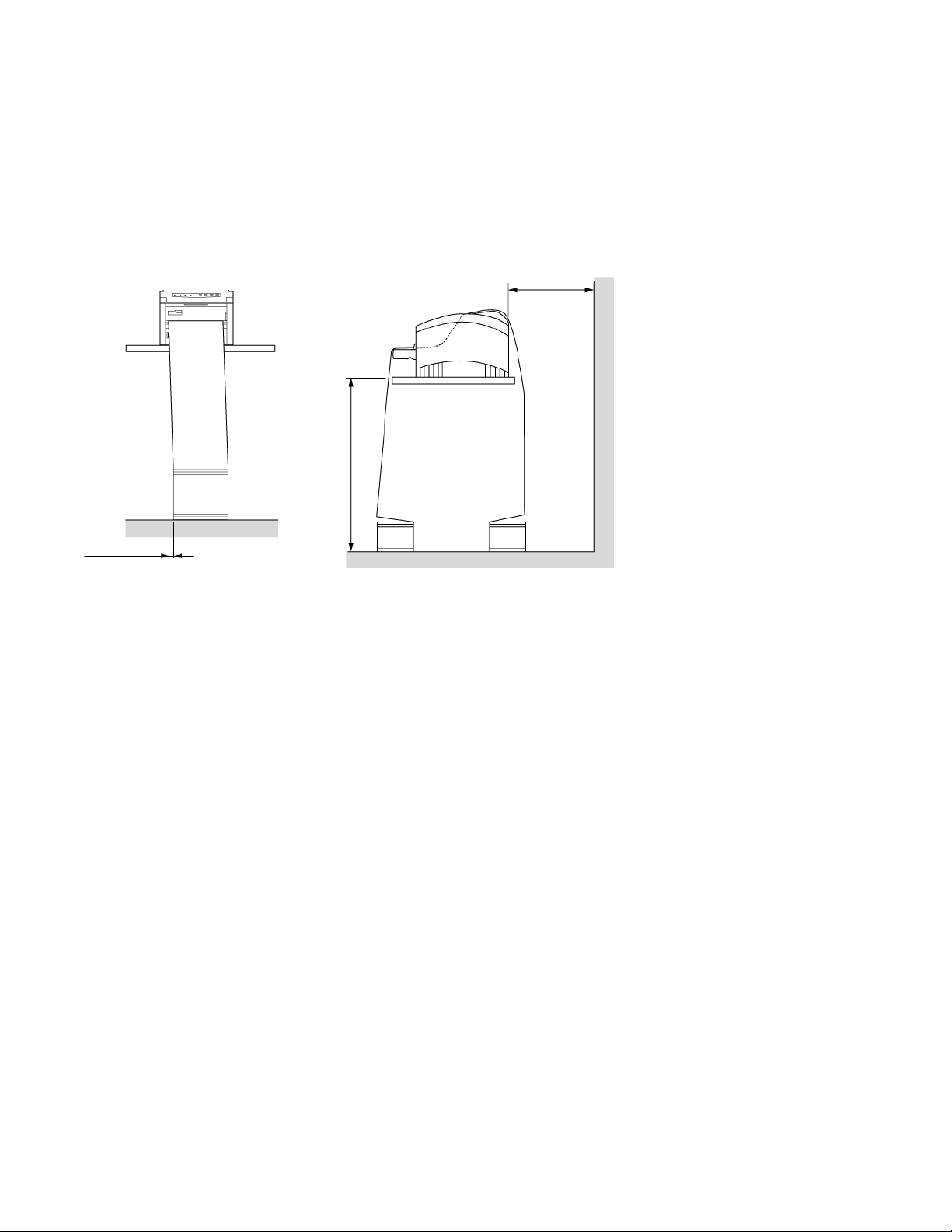
9. L'imprimante alimente le papier quand votre ordinateur envoie des données.
10. Préparation
1) Positionnez l'imprimante sur le bord avant du support (cela permet au papier de passer librement dans l'imprimante),
puis placez une pile de papier continu sous l'imprimante.
2) La hauteur standard du bureau sur lequel l'imprimante est installée devrait être de 75 cm. Si possible, le papier devra
être chargé parallèlement au trajet du papier. L'écart vers la droite ou la gauche devrait être égal ou inférieur à 5 cm.
3) Le papier éjecté devrait être plié d'équerre sur le sol pour que le transfert du papier se fasse sans problème. Une
mauvaise disposition du papier risque d'influencer la qualité d'impression.
F-002.eps and F-003b.eps
3
2
1
1 50 mm ou moins
2 750 mm
3 600 mm ou plus
Guide de l'Utilisateur : Français 29
|
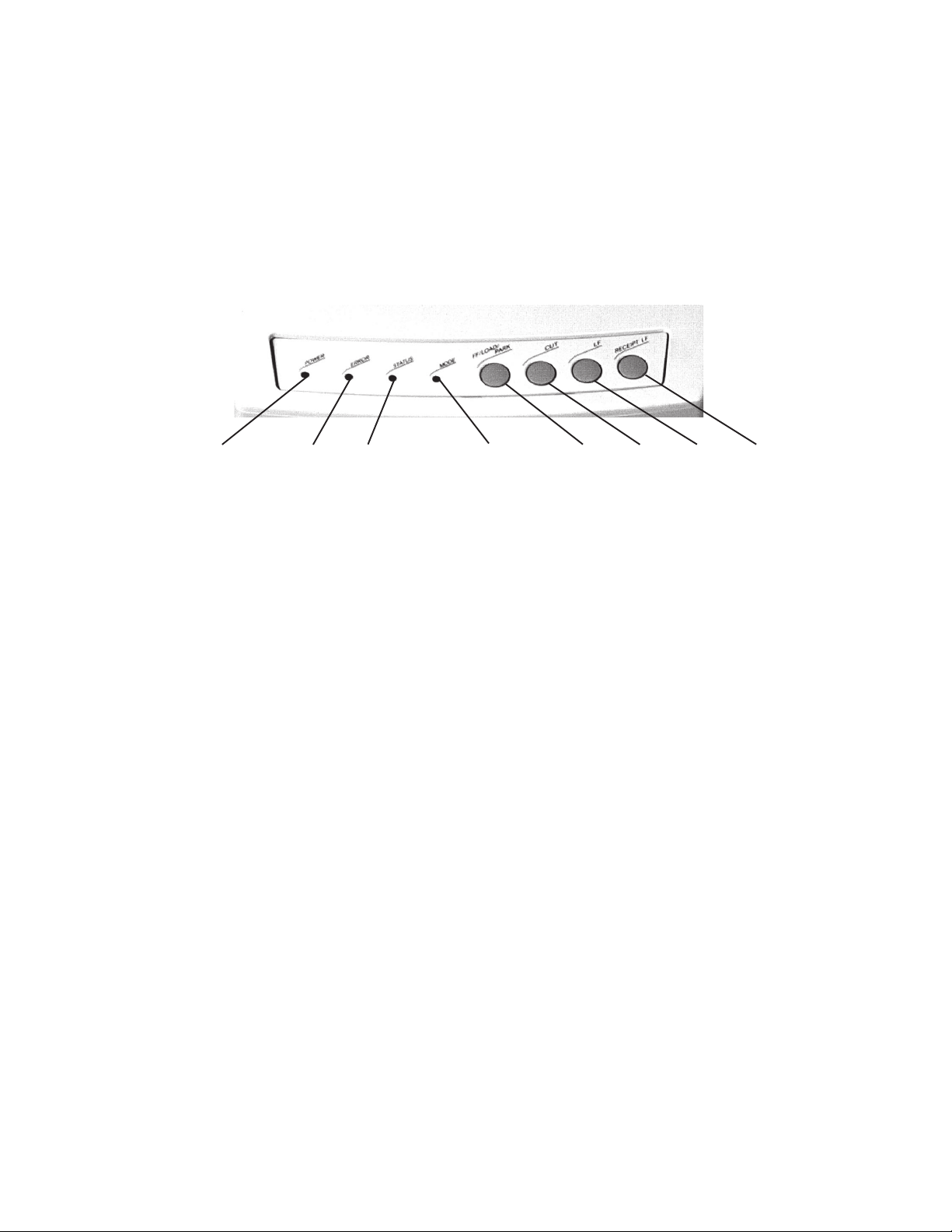
2. Utilisation de l'imprimante
2.1 Fonctions du tableau de commande
Nota : OEM type fiscal :
Le tableau de commande est contrôlé par la carte de circuit imprimé de contrôle fiscal. Par conséquent, cette carte
devrait être retirée avant d'effectuer les essais automatiques. Il est également possible de débrancher le câble
provenant de la carte de commande principale.
Spécifications du tableau de commande
o425_20.jpg
1 DÉL d'alimentation Verte
2 DÉL1 Rouge
3 DÉL2 Orange
4 DÉL3 Orange
DÉL4 Verte
5 SW2
6 SW3
7 SW1
8 SW4
456123 7
T ableau de commande
8
30
OKIPOS 425S
|

2.1.1 Fonctions des commutateurs
Nº Commutateur Fonction dans les modes autres que
Tractor (entraîneur à picots)
En mode R eceipt (Reçu) :
1SW2
(FF/LOD,PAK)
2SW3
(CU T)
3SW1
(LF)
4SW4
(Receipt LF)
Alim e n te le p apier à reçu s p ou r la
longueur spécifiée (10/6 po
En mode Slip (facture), éjecte un
papier de facture alimenté
En mode Validation : désactiv é
*L’impression ne démarrera pas.
Dans les modes
Rec eip t/S lip /V a lid atio n : dé sa c tiv é
En mode Receipt : alimente une ligne
de papier de reçus
En mode Slip : a limente u ne ligne
d’un papier de facture alimenté
En mode Validation : désactiv é
* L’impression ne démarrera pas.
Alimente u ne lign e de papier à re çus
*Activé quels que soient le mode de support et l’état du support.
Fonction dans le mode Tractor
(entraîneur à picots)
Sans papier : chargement
auto matique
Av ec p apier : parc ag e autom atiq u e
À la p os ition de cou p e :
alimen tatio n arr ière en po sitio n
d’impression
À la position d’impr e s sion :
alimen tatio n à la po sitio n de
coupe
Sans papier : désactivé
Pression unique :
Alim en tatio n d’u n e lign e d e
papier continu
Pres s io n c ontinue : alime ntation
d’une page
*Un e lign e est a lim e n tée
automatiquement après une pression
sur le co m mutateu r, et u n e pa ge
après une pression continue de
500 ms.
*L’impression ne démarrera pas
* Le fonctionnement du commutateur ci-dessus correspond en principe aux commandes spéciales
de contrôle de commutateur.
Guide de l'Utilisateur : Français 31
|

2.1.2 Fonctions des DÉL
A25004.doc
Nº DÉL ALLUMÉE ÉTEINTE CLIGNOTANTE
1 T EN SION Verte Sous tension Hors tension 2 DÉL1
(ER R O R )
3 DÉL2
(Status)
4 DÉL3/
DÉL4
(Mode)
Quand la fonction « Cover Open Alarm » est configurée à No dans le menu, l’alarme de couvercle ouvert est
désactiv ée
(l’impre ss ion ne s’arr ête pas).
Rouge Alarmes récupérables
*Alarme
d’alimentation/éjection de
facture
*Alarme de chargement
automatique
*Alarme de parcage
automatique
*Alarme de nonconcordance du support
(1)
*Alarme de nonconcordance du support
(2)
*Alarme de couvercle
ouvert
(Seule ment typ e O KI
standard)
Orange Le papier n’est pas
alimenté
(En état d’attente
d’insertion de papier)
Orange En mode Slip En mode
Verte En mode Receipt
État normal *Alarmes irrécupérables
Le papier a été
alimen té
(en état d’attente
d’impression)
En mode Tractor
(le mode de clignotement
indique le type d’alarme)
*Vo ir le ta b lea u de la se ctio n
4.1
*Alarme the rmique SP
(La D ÉL2 c lign o te
simultanément)
*Alarme the rmique L F
*En état d’attente d’extraction
de feuille
*Alarme the rmique SP
(La D ÉL1 c lign o te
simultanément)
Validation
*Clignotement rapide
-
En mode
MICR
*Clignotement lent
32
* Une alarme de non-concordance du support (1) est détectée en surveillant le levier d’entraîneur à picots en
option. Une alarme de non-concordance du support (2) est détectée en surveillant le capteur Validation (support
inséré manuellement dans l’ouverture validation).
OKIPOS 425S
|

2.2 Fonctions locales
Nota : OEM type fiscal
La présente section décrit les capacités locales de maintenance sous le contrôle du bloc d'impression.
La carte de circuit imprimé de commande fiscale devrait être retirée avant d'exécuter les fonctions.
2.2.1 Types
Fonctions locales
Test local
Test d'impression continue toutes lettres et ASCII à défilement vertical (Reçu)
Test d'impression continue toutes lettres et ASCII à défilement vertical (Facture/Papier continu)
Test d'impression continue de données d'échantillon (Validation)
Test de lecture de reconnaissance des caractères magnétiques (seulement avec type MICR)
Test d'impression continue d'évaluation des performances d'enroulement du dispositif de rebobinage (Reçu)
Fonction Menu (Reçu)
Mode hexadécimal (Reçu)
Mode d'entretien des rouleaux
Guide de l'Utilisateur : Français 33
|

2.2.2 Démarrage
Nº Fonction locale SW 2 SW3 SW 1 SW4
A25047.doc
1 Te st d ’ im p re ss io n c on tin u e to u te s lettr e s et ASC II
à défilement vertical (Reçu)
2 Te st d ’ im p re ss io n c on tin u e to u te s lettr e s et ASC II
à défile men t vertical (Facture /papier c o ntinu)
3 Test d’impression continue de données
d’éch a n tillo n (Valida tion )
4 Fonction du m enu (R eçu) O X O X
5 Mod e hexadécim al (Reçu) X O O X
6 Test de lecture de reconnaissance des caractères
magnétiques (Reçu) (Seulement avec type MICR )
7 Mod e d’entretien des rouleaux O O O X
8 Test d’impression continue d’évaluation des
performances
bobinage
Nota :
1. Pour activer les modes ci-dessus, allumez l'imprimante en appuyant sur les commutateurs marqués d'un cercle et en
relâchant ceux marqués d'une croix.
2. Nº 2 : Le test d'impression sur papier continu est exécuté quand le levier est du côté Tractor et le test d'impression sur
papier Facture est exécuté quand le levier n'est pas du côté Tractor.
3. Nos 3, 4 et 8 : Si le levier est du côté Tractor, l'imprimante démarre pour une impression normale avec la fonction
désactivée.
d’enro u lement d u d isp o sitif d e re -
(Reçu)
XXOX
OXXX
XOXX
OOXX
XOOO
Nos 1, 4, 5 et 7 : L'imprimante démarre avec la fonction activée, quelle que soit la position du levier.
4. No 1 : La largeur d'impression est comme configurée dans le menu Roll Paper.
5. Nos 1, 2 et 8 : L'impression est suspendue en appuyant sur SW1. On redémarre l'impression en appuyant de nouveau
sur ce commutateur.
6. Nos 1-3, 6 et 8 : L'impression est suspendue en ouvrant le couvercle. Fermez le couvercle pour redémarrer
l'impression.
7. Durant n'importe quelle fonction locale, l'utilisation du levier déclenche l'alarme de non-concordance du support (1).
Quand le levier est remis dans sa position originale, l'alarme est supprimée pour relancer l'impression de test.
34
OKIPOS 425S
|

2.3 Fonction Menu (Reçu)
V ue d'ensemble
La fonction Menu est la fonction locale qui configure chaque mode pour commander l'imprimante et la paramétrer. Ce mode
comporte les options suivantes, sauvegardées dans la mémoire E2R-ROM. Ces informations ne sont imprimées que lorsque le
mode Menu est activé lors de la mise sous tension et les informations peuvent être écrasées depuis le tableau de commande.
L'impression du menu se fait en mode Receipt (reçu).
Le menu détermine l'état d'initialisation de chaque mode.
2.3.1 OEM — Modèle standard
A25006.doc
Nº Artic le Fon c tion Paramètres
1 Auto Cutter Unit Sélectionne le coupe-papier
installé ou non installé
2 M ICR Unit Sélectionne l’unité MIC R
installée /n o n in s tallé e
3 Prin t R eg istr a tio n Règ le la po s itio n d’impre ss ion si
elle change en impression avant et
impression arrière
4 To p Adjus t Règle la p o sitio n h au t de p ag e da n s
les mode s Slip/S p rocke t
(facture/papier continu)
5 Cu t A d ju s t Règ le la po s itio n d e co up e p o ur
couper le papier continu
6 W idth of Roll Paper Sélec tionne la largeu r du p a pier en
rouleau.
(Mo d ifie la z on e d’ im p re ss ion )
O = valeur par défaut
Yes (oui)
O No (non)
Yes (CMC-7 )
Yes (E-1 3 B )
O No
0,25 mm Right (à droite)
0,20 mm Right
0,15 mm Right
0,10 mm Right
0,05 mm Right
O 0
0,05 mm Left (à gauche)
0,10 mm Left
0,15 mm Left
0,20 mm Left
0,25 mm Left
-1,75 mm ~+1,75 mm
*Peut être configuré dans
l’unité 0 ,3 5 m m
*Valeur par défaut : 0 mm
-1,75 mm ~+1,75 mm
*Peut être configuré dans
l’unité d e 0 ,35 m m
*Valeur par défaut : 0 mm
O 7 6,2 mm
69,5 mm
Nota : Pour les nos 3, 4 et 5, réglez aux valeurs correctes de l'expédition d'usine.
Guide de l'Utilisateur : Français 35
|

2.3.2 OKI - Modèle standard
Nº A rticle F onction Paramètres
1 Auto Cutter Unit Sélectionne le coupe-papier automatique
2 MICR Unit Sélectionne l’unité MICR installée/non
3 Print Registration Règle la position d’impression si elle
4 Top Adjust Règle la position haut de page dans les
5 Cut Adjust Règle la position de coupe pour couper le
6 Auto LF
(Auto line feed)
7 Receive Buffer Size Sélectionne la taille de la mémoire tampon
8 Print Mode Sélectionne la police O Utility
9 Off-line B u sy
Control
10 Cover Open Alarm S élection l’acti vation /désac tivation de l’arrêt
11 Width of Roll Paper Sélectionne la largeur du papier en rouleau
12 Zero Character Sélectionne une police zéro Slashed (barré)
13 Page Length Sélectionne la longueur du papier continu 88,9 mm
14 Paper End Signal Sélectionne le capteur de papier qui active
O = valeur par défaut
installé/non ins tallé
installée
change en impression avant et impression
arrière
modes Slip/Sprocket (facture/papier
continu).
papier continu.
Sélec tionne le retou r à la ligne automatiqu e.
(Sélectionn e le retou r à la lig ne
automatique par code CR)
de réception
Sélectionne les conditions d’occupation
(BUSY)
d’impression avec le couvercle ouvert
(Change la zone d’impression)
le signal de fin de papier.
• RNE: Capteur de fin de rouleau
Reçu/Journal
• RE: Capteur de rouleau terminé
Reçu/Journal
O Yes (oui)
No (no n )
Yes(CMC -7 )
Yes(E -1 3 B)
O No
0,25 mm Right (à droite)
0,20 mm Right
0,15 mm Right
0,10 mm Right
0,05 mm Right
0
0,05 mm Left (à gauche)
0,10 mm Left
0,15 mm Left
0,20 mm Left
0,25 mm Left
-1,75 mm ~ +1,75 mm
*Peut être configuré dans
l’unité 0,35 mm
*Valeur par défaut : 0 mm
-1,75 mm ~ +1,75 mm
*Peut être configuré dans
l’unité 0,35 mm
*Valeur par défaut : 0 mm
Yes
O No
2K
O 16K
HSD
O Y e s (Hors ligne ou mémoire
tampon de réception pleine)
No (m émoire tampon de
réception pleine)
O Yes
No
O 76 ,2 mm
69,5 m m
O Unslashed (non barré)
139,7 mm
215,9 mm
O 279,4 mm
304,8 mm
O Yes (RNE ou RE)
Yes (RE)
No
Nota 1) : Sur ce modèle, il n'est pas possible d'installer le coupe-papier automatique.
Nota 2) : Les informations de commande d'interface (débit en bauds, etc.) et la connexion/déconnexion de l'affichage client
du modèle série sont paramétrées par commutateur DIP sur la carte d'interface.
Nota 3) : La sélection de l'unité MICR offre les deux types suivants de lecture des caractères magnétiques (voir la section 2.6) :
« Y es (CMC-7) » et « Y es (E-13B) ». Normalement, les deux sélections sont reconnues comme un état d'installation de
l'unité MICR et le type de reconnaissance magnétique des caractères est sélectionné par la désignation de la commande.
Nota 4) : Pour les nos 3, 4 et 5, réglez aux valeurs correctes de l'expédition d'usine.
36
OKIPOS 425S
|

2.3.3 Utilisation
Démarrage
Pour lancer le mode Menu, allumez l'imprimante en maintenant enfoncés les commutateurs SW2 et SW1. Quand
l'initialisation de l'imprimante se termine correctement, l'imprimante imprime le titre "Menu Print" ainsi que tous les articles du
menu et les valeurs de consigne. Ensuite, l'imprimante avance ligne à ligne jusqu'à ce que l'impression dépasse la position
Manual Cutter (coupe-papier manuel), imprime l'article/la valeur de consigne immédiatement après "Menu Print", puis attend
que l'on appuie sur un commutateur.
Fonctionnement
Les fonctions des commutateurs dans le mode Menu sont les suivantes :
A25008.doc
Commutateur
Fait dé file r, un e p ar u n e, les va le urs de co n sig n e d e l’a rticle d u menu. À
SW2
SW3 Termine le mode Menu.
SW 1 Fa it d é file r, un à la fo is , les a rtic les du menu .
SW 4 A limen te le s reç u s, lig n e à ligne.
partir de la d ern iè re v a leu r de co n sig n e, r env o ie à la p re m iè re va leu r d e
consigne.
Enregistre les valeurs de consigne dans la mémoire EEPROM, puis
imprime le message de fin «Menu End» et retourne l’imprimante au même
état initialis é qu ’à la mise sous tens ion .
À pa rtir du d er nie r ar ticle d u menu , ren v o ie a u p remier artic le .
Fon c tio n
Guide de l'Utilisateur : Français 37
|

2.4 Fonction de mode hexadécimal (reçu)
Cette fonction convertit les données reçues, telles quelles, en codes de caractères et les imprime dans le mode Receipt. Le
contenu imprimé est le suivant : lors de la réception d'un octet, l'imprimante le divise en trois caractères, demi-octet haut,
demi-octet bas et un espace. Considérant ces éléments comme 1 bloc, l'imprimante imprime 8 blocs sur une ligne, puis
imprime les même données dans le code de caractères.
En entrant dans le mode hexadécimal, l'imprimante imprime "Hex Data Dump" (impression de titre).
2.4.1 Format d'impression
OP425_03c.eps
Hex Data Dump
0000 XX XX XX XX XX XX XX XX : ........
0008 XX XX XX XX XX XX XX XX : ........
.
.
.
.
FFF8 XX XX XX XX XX XX XX XX : ........
0000 XX XX XX XX XX XX XX XX : ........
.
.
.
.
Hex dataLine No. ASCII data
2.4.2 Comment imprimer
1 Si l'imprimante ne reçoit pas de données 150 ms après la réception des dernières données, l'imprimante commence à
imprimer (CR) si elle a des données.
(Si elle n'a pas suffisamment de données pour former 8 blocs, elle utilise des espaces.)
Si elle reçoit ensuite des données, l'imprimante imprime à partir de la position près de laquelle l'impression a commencé.
2 Si l'imprimante reçoit le signal I-PRIME (modèle parallèle) ou le signal de réinitialisation (modèle série), elle commence à
imprimer si elle a des données, puis elle fait un saut de ligne. Ensuite, l'imprimante est initialisée. (Si elle ne contient pas
de données, l'imprimante fait un saut de ligne et est ensuite initialisée.) Après l'initialisation, l'imprimante démarre de
nouveau en mode hexadécimal et imprime. Cependant, le numéro de ligne est réinitialisé et le décompte commence
à 0000.
* Quand le signal le signal I-PRIME (modèle parallèle) ou le signal de réinitialisation (modèle série) est obtenu par
réinitialisation matérielle (par fiche de mise en court-circuit avec la carte d'interface parallèle et par commutateur DIP
avec la carte d'interface série), l'imprimante lance immédiatement l'initialisation et ne continue pas en mode
hexadécimal.
3 Un saut de ligne est ajouté toutes les 16 lignes.
4 Le décompte commence à «0000» quand le nombre de lignes dépasse «FFF8».
38
OKIPOS 425S
|

2.5 Utilisation du lecteur MICR (Option)
Vous devez lire la présente section si votre imprimante est dotée du lecteur MICR (reconnaissance des caractères magnétiques)
en option installé en usine, qui permet à l'imprimante de lire et de traiter les caractères magnétiques sur les chèques personnels.
Nota 1 : Si vous avez chargé des feuilles individuelles ou du papier continu dans l'imprimante, vous devez l'éjecter avant
d'utiliser la fonction de reconnaissance des caractères magnétiques. Cela ne s'applique pas au papier en rouleau.
Nota 2 : Quand l'entraîneur à picots (option) (1) a été installé, retirez-le ou parquez le papier continu, plus déplacez le levier
du côté Sprocket (3) au côté Cut Sheet (1).
o425_50.jpg
2
1
3
Nota 3 : Lorsque vous utilisez une machine version MICR, alignez les marques «䊱» et «䊲» comme illustré et placez le
papier le long du guide-papier (1).
Nota 4 : Utilisez une feuille de chèque plate. Si vous utilisez des feuilles de chèque cornées, avec des plis ou ondulées, elles
sont plus susceptibles de causer un bourrage, une erreur de lecture ou d'endommager la tête de reconnaissance
magnétique.
o425_59.jpg
1
Guide de l'Utilisateur : Français 39
|

Comment utiliser le lecteur MICR
1. Envoyez la commande "FS a 0 n" depuis l'ordinateur hôte. L'imprimante passe alors en mode MICR et attend que la
feuille de chèque soit insérée. La DÉL3 orange clignote lentement (1 s allumée, 1 s éteinte).
2. Insérez la feuille de chèque avec la surface imprimée à l'encre magnétique vers le haut et la zone d'impression à l'encre
magnétique du côté droit dans le sens d'insertion, en l'appuyant contre le côté droit de l'imprimante. L'imprimante
alimente la feuille de chèque et lit en même temps.
3. Pour imprimer sur la feuille de chèque, envoyez la commande «FS a 1» qui fait avancer la feuille de chèque à la position
de début d'impression, puis envoie la commande d'impression.
4. Pour éjecter la feuille de chèque, envoyez la commande «FS a 2».
5. Pour que les résultats de la lecture de la feuille de chèque soient envoyés de nouveau, envoyez la commande «FS b».
40
OKIPOS 425S
|

2.6 Test de lecture MICR (reçu)
Cette fonction exécute une lecture des caractères magnétiques et imprime les résultats sur le papier de reçu.
Valide uniquement quand l'unité MICR est installée et quand le menu est configuré comme suit : «MICR Unit = Yes(CMC-7)»
ou «MICR Unit = Yes(E-13B)».
(1) Démarrage
Mettez l'imprimante sous tension en maintenant enfoncés les commutateurs SW2 et SW3.
(2) Sortie
Mettez l'imprimante hors tension.
(3) Contenu du test
(a) Quand ce mode est lancé, l'imprimante entre en état d'attente d'insertion de caractères magnétiques.
(b) Insérez la carte MICR et exécutez la lecture de caractères magnétiques.
(c ) L'imprimante imprime les résultats de la lecture des caractères magnétiques sur le papier de reçu et entre en état
d'attente d'insertion de caractères magnétiques. Les étapes (b) et (c) ci-dessus sont répétées.
Guide de l'Utilisateur : Français 41
|

(4) Contenu imprimé
Quand la lecture est OK :
(a) Impression de «Read OK».
(b) Impression des résultats de la lecture des caractères magnétiques en mode hexadécimal.
(«XX XX….XX» + ASCII : 1 ligne contient des informations à 8 octets)
Quand la lecture est rejetée :
(a) Impression de «Read NG».
(b) Impression des résultats de la lecture des caractères magnétiques (code de retour (1 octet) et données de lecture) en
mode hexadécimal.
(«XX XX….XX» + ASCII : 1 ligne contient des informations à 8 octets)
• En ce qui concerne le résultat de la lecture des caractères magnétiques, un code de retour (1 octet) et les données
de lecture sont imprimés.
Quand le code de retour est 30H («Pas d'erreur»), il est interprété comme «Read OK». Dans le cas contraire, il est
interprété comme «Read NG»
• Les codes de retour sont indiqués ci-dessous :
Code de retour État
30H (0) Pas d'erreur
33H (3) Erreur : erreur de lecture/décodage
34H (4) Erreur : pas d'encre magnétique détectée
36H (6) Erreur : bourrage papier ou document trop long
• Quand le jeu de caractères est CMC-7, les codes ci-dessous sont retournés :
A25010a.doc and OP425_01.tif
A: symbole de tiret
B: symbole de montant
C: symbole de transit
D: symbole de zone du
comp te interne
E: symbole de virgule
A25010.doc
Caractère C od e Caractère Code Caractère Code Caractère Code
1 31H 2 32H 3 33H 4 34H
5 35H 6 36H 7 37H 8 38H
9 39H 0 30H (espace) 20H A 41H
B 42H C 43H D 44H E 45H
• Quand le jeu de caractères est E-13B, les codes ci-dessous sont retournés :
A25011a.doc and OP425_02.tif
A: symbole de tiret
B: symbole de montant
C: symbole de transit
D: symbole de zone du
compte in te rn e
A25011.doc
Caractère C od e Caractère Code Caractère Code Caractère Code
1 31H 2 32H 3 33H 4 3 4H
5 35H 6 36H 7 37H 8 3 8H
9 39H 0 30H (espace) 20H - A 41H B 42H C 43H D 44H
Nota : Dans CMC-7 comme dans E-13B, les codes de caractères spéciaux sont différents de ceux envoyés à l'ordinateur
hôte par une commande de lecture de feuille de chèque.
42
OKIPOS 425S
|

2.7 Test d'impression continue d'évaluation des performances d'enroulement du dispositif de rebobinage (Reçu)
Cette fonction exécute un test continu du commutateur d'impression/rouleau afin évaluer les performances d'enroulement du
dispositif de rebobinage.
(1) Démarrage
Mettez l'imprimante sous tension en maintenant enfoncés les commutateurs SW3, SW1 et SW4.
(2) Sortie
Mettez l'imprimante hors tension.
• Durant l'impression du test, si vous appuyez sur SW1, l'impression est suspendue. Si vous appuyez de nouveau sur
SW1, l'impression reprend..
(3) Contenu imprimé
(a) Imprime «HHH» + espace + «HHH» (caractères UTL)
(b) Imprime le mode de page en commutant (Receipt® Slip ® Receipt)
Guide de l'Utilisateur : Français 43
|

3. Entretien
3.1 Remplacement de la cartouche de ruban
Lorsque les caractères imprimés deviennent clairs, remplacez la cartouche de ruban, en suivant la procédure ci-dessous :
1. Assurez-vous que l'imprimante est hors tension.
2. Appuyez sur la barre d'ouverture du couvercle et ouvrez le couvercle de l'imprimante.
o425_31.jpg and o425_32.jpg
3. Centrez la tête d'impression.
o425_86.jpg
44
OKIPOS 425S
|

4. Faites basculer l'avant de la cartouche pour la dégager de la tête d'impression, puis soulevez la cartouche et jetez-la.
Attention! La tête d'impression peut être CHAUDE!
o425_87.jpg
5. Déballez la cartouche de ruban.
Important! NE retirez P AS le protecteur de ruban (1)!
o425_07.jpg
1
2
3
1 Protecteur de ruban
2 Bouton de tension
3 Points de préhension
6. Installez la nouvelle cartouche de ruban.
1) Tenez la cartouche comme indiqué ci-dessous.
o425_87.jpg
2) Placez les rainures de l'extrémité plate de la cartouche sur les montants du plateau du ruban.
Guide de l'Utilisateur : Français 45
|

3) Abaissez l'avant de la cartouche sur la tête d'impression jusqu'à ce qu'elle s'enclenche.
o425_87.jpg and o425_88.jpg
4) Tourner le bouton (1) dans le sens de la flèche sur la cartouche pour tendre le ruban.
o425_86.jpg
1
46
OKIPOS 425S
|

3.2 Remplacement du papier en rouleau
Lorsque le rouleau de papier est terminé, chargez un nouveau rouleau en suivant la procédure illustrée ci-dessous :
1. Appuyez sur le commutateur Form Feed (1) sur le côté Receipt, de façon à ce que tout le papier de reçu (2) soit éjecté.
o425_62.jpg
2
1
2. Appuyez sur la barre d'ouverture du couvercle et ouvrez le couvercle de l'imprimante.
*Attention! La tête d'impression peut être CHAUDE!
o425_31.jpg and o425_32.jpg
Guide de l'Utilisateur : Français 47
|

3. Retirez le rouleau de papier du dispositif de rebobinage, en suivant la procédure ci-dessous :
(1) Retirez le dispositif de rebobinage (1) de l'imprimante.
1
2
(2) Faites tourner la flasque (2) dans le sens indiqué dessous et retirez-la du dispositif de rebobinage.
Nota 1 : Le sens de rotation de la flasque varie en fonction de la largeur du papier en rouleau.
Flèche 3 : Papier en rouleau large (largeur : 76,2 mm)
Flèche 4 : Papier en rouleau étroit (largeur 69,5 mm)
Nota 2 : Lorsqu'une entretoise est installée, enlevez-la en même temps que la flasque.
3
1
(3) Tirez le papier en rouleau (1) hors du dispositif de rebobinage (2). Lorsqu'il est serré, faites tourner le dispositif de
rebobinage dans le sens ci-dessous et sortez le papier.
o425_74.jpg
1
2
2
4
4. Chargez un rouleau de papier neuf.
Pour le chargement du papier en rouleau, consultez la Section 1.5.1.2.
48
OKIPOS 425S
|

3.3 Élimination des bourrages de papier
En cas de bourrage du papier en rouleau, retirez le papier en suivant la procédure illustrée ci-dessous :
1. Appuyez sur la barre d'ouverture du couvercle et ouvrez le couvercle de l'imprimante.
* La tête d'impression peut être très chaude. Faites attention.
o425_31.jpg and o425_32.jpg
2. Retirez le dispositif de rebobinage et coupez le papier en rouleau à l'endroit indiqué ci-dessous.
o425_75.jpg
1
2
Guide de l'Utilisateur : Français 49
|

3. Appuyez sur les deux leviers (1) de chaque côté en même temps comme illustré, soulevez la plaque et tirez doucement
vers l'extérieur le papier bourré dans le sens de la flèche.
Nota : Faites attention à ne pas laisser de petits morceaux de papier.
o425_76.jpg and o425_77.jpg
1
4. Chargez un nouveau rouleau de papier.
Pour la procédure de chargement du papier en rouleau, consultez la Section 1.5.1.
1
Nota : Avant de charger le papier en rouleau, appuyez sur les deux leviers illustrés ci-dessous pour bien fermer l'ensemble
de plaque.
o425_78.jpg
1
1
50
OKIPOS 425S
|

Papier en feuilles individuelles
En cas de bourrage de papier en feuilles individuelles, retirez le papier, en suivant la procédure ci-dessous :
1. Appuyez sur la barre d'ouverture du couvercle et ouvrez le couvercle de l'imprimante.
* La tête d'impression peut être chaude. Faites attention.
o425_31.jpg and o425_32.jpg
2. Tirez lentement le papier vers le haut ou vers vous tout en tirant vers vous le levier (1) marqué «PULL».
Nota : Faites attention à ne pas laisser de petits morceaux de papier.
o425_60.jpg
1
Guide de l'Utilisateur : Français 51
|

Papier continu
En cas de bourrage du papier continu, retirez le papier en suivant la procédure illustrée ci-dessous :
1. Ouvrez le couvercle de l'entraîneur à picots (1) et coupez le papier continu à l'endroit des perforations (2).
o425_57.jpg
2. Appuyez sur la barre d'ouverture du couvercle et ouvrez le couvercle de l'imprimante.
2
1
3. Tirez lentement le papier vers le haut ou vers vous en tirant vers vous le levier (1) marqué «PULL».
Nota : Faites attention à ne pas laisser de petits morceaux de papier.
o425_80.jpg
1
52
OKIPOS 425S
|

4. Dépannage et réparation
4.1 Alarme d'indication de panne
Lorsqu'il se produit une panne, l'imprimante indique son contenu en allumant le DÉL 1 sur le tableau de commande dont le
clignotement est différent en fonction des types de pannes.
Nota : OEM type fiscal
L'indication d'alarme fonctionne seulement quand la carte de circuit imprimé de contrôle fiscal n'est pas installée.
o425_20.jpg
1 DÉL POWER V erte
2 DÉL 1 Rouge
3 DÉL 2 Orange
4 DÉL 3 Orange
DÉL 4 Verte
5 SW2
6 SW3
7 SW1
8 SW4
456123 7
T ableau de commande
8
Guide de l'Utilisateur : Français 53
|

4.1.1 Détails des indications d'alarme
Nb de
clignoteme n ts
de la
DÉL 1
1 Alarme mémoire ROM
2 Alarme mémoire
3 Alarme mémoire RAM
4 Alarme mémoire RAM
5 Alarm e retou r en
6 Alarme espacement
8 Ala rme co mmutation
9 Erreur tête A/D
10 WDT (comm ande F/T)
11 NM I (co mmand e F /W)
12 BRK (comm ande F/W)
13 Erreur unité MICR
14 Erreur carte d ’interface
Panne Ce que vous devriez faire
de programme
EEPROM
intern e
externe
position de repos
rouleaux
(seulement av ec type
MICR)
(seule ment ty p e
standard OKI)
Contactez le magasin ou vous avez acheté
l’imp rimante o u le centre d ’e n tr etien
Y a-t-il bourrage du média?
→ Si oui, retirez le papier coincé.
Le ru b a n e st- il c o in c é ?
→ Remplacez le ruban.
Si ce qui précède ne s’applique pas au problème,
contactez le magasin où vous avez acheté
l’imp rimante o u le centre d ’e n tr etien
Y a-t-il un bourrage du support?
→ Si oui, retirez le papier coincé.
Si ce n’est pas le cas, contactez le magasin où vous
avez ac h e té l’ imprimante o u le c e n tre d ’ e n tre tie n
Contactez le magasin où vous avez acheté
l’imp rimante o u le centre d ’e n tr etien
Bien q u e l’o ption MICR ne soit pas in sta llé e su r
votre imprimante, le r ég lage No. 2 MICR Un it d a n s
le menu est-il configuré à « Yes » (Pour savoir
comment vérifier les paramètres du menu,
consultez la section 2.3, « Fonction Menu ».
→ Dans ce cas, changez le paramètre pour « No »
Si ce n’est pas le cas, contactez le magasin où vous
avez ac h e té l’ imprimante o u le c e n tre d ’ e n tre tie n
La ca rte d ’ in te r fa ce ( en o p tio n) est-e lle in stallée
correctemen t?
→ Si elle n e l’ es t p a s, in s ta llez -la c o r re c te ment.
La ca rte d ’ in te r fa ce ( en o p tio n) est-e lle
défectueuse?
→ Si elle l’ es t, r emplac e z -la .
Si ce qui précède ne s’applique pas à votre cas,
contactez le magasin où vous avez acheté
l’imp rimante o u le centre d ’e n tr etien
54
OP425_04.eps
1 Un cycle
OKIPOS 425S
|

4.1.2 Indication des DÉL
Table412.doc
Nº DÉL ALLUMÉE CLIGNOTE
1 DÉL 1
(ERREUR)
2 DÉL 2
(ÉTAT)
Rouge [Alarmes récupérables]
Alarme de chargement de facture
Le papier pour facture n’a pas été chargé
→
correctement. Retirez-le et rechargez-le.
Alarme de sortie de facture
→ Le papier pour facture n’est pas sorti
correctement. Retirez le papier.
Alarme de chargement automatique
Le papier continu n’a pas été chargé correctement.
→
Placez-le en position correcte sur l’entraîneur à picots
et exécutez de nouveau l’opération de chargement.
Alarme de parcage automatique
→ Le papier continu n’a pas été éjecté correctement.
Exécutez de nouveau l’opération de parcage. Si le
papier n’est pas alimenté par l’entraîneur à picots,
retirez-le manuellement.
Alarme de non-c on c o rdance de support
→ Vous avez paramétré un support différent de celui
sur lequel l’imprimante essaie d’imprimer. Changez
le mode d’impression ou paramétrez le support
correct.
Alarme de couverc le ou ver t
→ Fermez le couvercle de l’imprimante.
Orange Le support n’a pas été chargé (état d’attente de
chargement).
→ Chargez le support.
Alarme fatale (voir section 4.1.1)
Alarme thermique SP (espace)
(clignote simultanément avec la
DÉL2)
La zone de la tête d’impression est
→
devenue très chaude. Dès que la
température diminue, l’imprimante
redevient opérationnelle.
Alarme thermique LF
→ Le moteur de change ment de ligne
est devenu très chaud. Dès que la
température diminue, l’imprimante
redevient opérationnelle.
En attente de retirer le support.
→ Retirez le support.
Alarme thermique SP (espace)
(clignote en même temps que la
DÉL1)
→ La zone de la tête d’impre ssion est
devenue très chaude. Dès que la
température diminue, l’imprimante
redevient opérationnelle.
o425_106.jpg
Guide de l'Utilisateur : Français 55
|

5. Spécifications
5.1 Introduction
5.1.1 Portée de l'application
Cette spécification s'applique à l'imprimante matricielle à 9 aiguilles OKIPOS 425S/425S/425SF type série.
Cet appareil est une imprimante de bureau matricielle à percussion, utilisée uniquement en tant qu'appareil de sortie pour un
système de point de vente (POS).
• OKIPOS 425S : OKI - Version standard simple
• 425S : OEM - Version standard simple
• 425SF : OEM - Version fiscale simple
5.1.2 Caractéristiques
Tête d'impression avec 9 aiguilles montées
Tableau de commande à accès direct
Durée de vie de la tête
d'impression : 200 millions de caractères (moyenne) - Qualité d'impression utilitaire
Vitesse d'impression : 387 cps (19,3 pps) : HSD (brouillon haute vitesse)
317 cps (19,3 pps) : Utilitaire
Alimentation papier : Arrière : Papier en rouleau
Dessus : Souche/Validation
Avant : Papier en feuilles individuelles/papier continu
Manipulation papier : Chargement automatique
Copies papier : Feuilles Total de 5 pages (1 original + 4 copies).
Papier continu Total de 4 pages (1 original + 3 copies).
Émulation : OEM Type fiscal : Émulation OKI Epson + Nouvelle commande
définie pour supporter la commande fiscale OEM
OEM Type standard : Émulation OKI Epson
OKI Type standard : Émulation OKI Epson (similaire ESC/POS)
Interface : IEEE-1284 bidirectionnelle parallèle ou interface RS-232C.
Incréments de
saut de ligne : Type OEM Fiscal/OEM standard : 1/6 po, n/216 po (0 < n < 255)
Type OKI standard : 1/6 po, n/144 po (0 < n < 255)
Homologations UL,CSA, CE et FCC
Variations : OEM Version fiscale
OEM Version fiscale + MICR
OEM V ersion standard
OEM Version standard + MICR
OKI V ersion standard
OKI V ersion standard + MICR
(MICR : reconnaissance magnétique des caractères)
56
OKIPOS 425S
|

Options
1 Entraîneur à picots avant : option utilisateur
o425_26.jpg
2 Interface parallèle : option détaillant (type standard OKI/OEM)
o425_23.jpg
3 Interface RS-232C : option détaillant (type OKI standard)
o425_81.jpg
Nota : Il n'est possible d'installer qu'une seule option d'interface.
Guide de l'Utilisateur : Français 57
|

5.1.3 Configuration
Configuration d'imprimante standard
1 Couvercle de l'imprimante
2 Tableau de commande
3 Guide-papier
4 Barre d'ouverture du couvercle
5 Interrupteur marche/arrêt
o425_72.jpg
1
2
3
4
5
58
OKIPOS 425S
|

5.2 Spécifications générales
5.2.1 Alimentation
1 Alimentation d'entrée
C.A. monophasé
Tension : Universelle 120 volts C.A. ± 15 % - 230 volts C.A. ± 15
Fréquence : 50/60 Hz ± 2 %.
2 Consommation électrique : (sans carte de circuit imprimé de contrôle fiscal)
Essai local : 40 W max. (impression locale)
Repos : 15 W max.
5.2.2 Conditions environnementales
1 Température ambiante et humidité relative
Fonctionnement Non fonctionnement Unité
Température 41 à 104 32 à 109,4 ° F
(5 à 40) (0 à 43) (° C)
Humidité 20 à 80 10 à 90 (% HR)
relative
Évitez toute condensation.
5.2.3 Homologations
UL : UL 1950
CSA : CSA C22.2 N0.950
CE : EN 50081-1: 1992 (EN55022 classe B)
EN 50082-1: 1992
EN 60950
FCC : Classe A
Guide de l'Utilisateur : Français 59
|

5.3 Spécifications des interfaces de communication
5.3.1 Interface parallèle (type standard OKI/OEM)
1 Spécifications de l'interface (entre le connecteur Centronics et le PC hôte)
Partie de signal d'interface parallèle (équivalent IEEE-1284 parallèle)
Signal d'attribution des broches du connecteur Centronics
A25012.doc
Nº
broche
1 nStrobe D epuis le PC
2-9 DATA bit 1~8 Depuis le PC
10 nAck Vers le PC
11 Busy Vers le PC
13 S ele c t Vers le P C
14 nAutoFd D epuis le PC
15 NC - Pas de connexion
16,1930, 33
17 FG - Masse châssis
18,35 +5V Vers le P C
31 nInit Depuis le PC
32 n F au lt Vers le P C
36 n S e lec tln D ep u is le P C
Nom du s ig nal Direc tio n F o nction
Éch an tillo n n ag e d e données
hôte
Données depuis le PC hôte
hôte
Fin de réception
hôte
Réception de données impossible
hôte
Erreur type OEM standard12 PError Vers le PC
hôte
hôte
hôte
GND - Signal ma sse
hôte
hôte
hôte
hôte
hôte
Type standard OKI : Fin de papier
En ligne
Demande de déplacement mode 1284
Alimentation électrique + 5 V c.c. (Max. 400 mA)
Initialisation
Erreur
Typ e OEM standard : non u tilis é e34 DK_STATUS V ers le PC
Type OK I standard : signal d’état de tiroir caisse
Demande de déplacement mode 1284
Nota : Disposition des broches
OP425_05.eps
60
OKIPOS 425S
|
118
1936

5.3.2 Interface RS-232C (type OKI standard)
1 Signaux d'interface
Nº de broche Signal Code Signal Fonction
1 P ro tec tive g ro un d P G - Terre de ch âss is
2 Transmitted Data TD Dep uis
l’imp r imante
3 Received Data R D Vers
l’imp r imante
4 Request to Send RTS Depuis
l’imp r imante
6
(Nota 2)
7 S ig n al Groun d S G - Terre de sig n alis atio n
20 D ata T e rm in a l R ea d y DTR Dep u is
A
5,8 à 10,11,
12 à 19, 21
à 24
25
(Nota 2)
Data S et Ready DSR Vers
l’imp r imante
l’imp r imante
- - - Inutilis ée
Initial INIT Vers
l’imp r imante
Don n é es d e p uis l’imprim a n te
Don n é es v e rs l’ im p rimante
Indique que l’imprimante ne
peut pas recevoir de données
dans l’imprim a n te e t le
protocole Busy/Ready de
l’affichage client
Indique que les données
peuvent être envoyées
Indique que l’imprimante ne
peut pas recevoir de données
dans le protocole Busy/Ready
de l’im p rimante
Demand e la r éin itialis a tion d e
l’imp r imante
Nota 1 : Disposition des broches du connecteur
OP425_06.eps
13
25
(View from the cable side)
(Vue depuis le côté câble)
Nota 2 : L'état activé ou désactivé des signaux de demande d'état initial aux broches 6 et 25 peut être sélectionné avec les
commutateurs DIP 1-1 et 1-2.
1
14
Guide de l'Utilisateur : Français 61
|

5.3.3 Connecteur de tiroir-caisse (type OKI standard)
1 Signaux du connecteur de tiroir-caisse.
Nº de
broche
1 FG - Terre de châssis
2 CA SHDV1 Vers le tiro ir-ca iss e En tra în em e n t tiroir-c a isse 1
3 CA S HST -N Depuis le tiro ir -
4 +24 V V e rs le tiro ir-ca isse A limen tatio n é le ctriq u e +
5 CA SHDV2 Vers le tiro ir-ca iss e En tra în em e n t tiroir-c a isse 2
6 EL - Te rre d e sig n a lisation
Nota : Disposition des broches
OP425_07.eps
1 2 3 4 5 6
Nom du s ig nal D irection Fonc tio n
Signal d’état du tiroir-caisse
caisse
24 V c.c.
62
OKIPOS 425S
|

5.3.4 Connecteur de l'affichage client (OKI standard - Interface type RS232C)
1 Signaux du connecteur de l'affichage client
A25015.doc
Nº de
broche
1 FG - Terre de châssis
2 NC - Non connectée
3 TD Vers l’affichage client Données vers l’affichage client
4 DTR V e rs l’ affic h ag e c lient Alimen tatio n é le ctriq u e +1 2 V
5 DSR Depu is l’affichage client Indique que des données
6 EL - Terre de sig n alisation
7 +24V V e rs l’ a ffich a ge clie n t Alim en ta tion é le ctriq u e + 2 4 V
8 EP - Terre d’alim e n tation
Nota : Disposition des broches
OP425_08.eps
1 2 3 4 5 6 7 8
Nom du signal Directio n Fon ctio n
c.c.
peuvent être envoyées
c.c.
Guide de l'Utilisateur : Français 63
|

5.4 Caractéristiques physiques
5.4.1 Tête d'impression
Méthode d'impression : Matricielle à impact
Nombre d'aiguilles : 9 aiguilles
Diamètre des aiguilles : 0,34 mm (0,013 po)
5.4.2 Imprimante
1 Dimensions extérieures (sans l'entraîneur à picots)
265 mm (10,43 po) (L) x 218 mm (8,58 po) (H) x 337 mm (13,27 po) (P)
OP425_09b.eps
265mm (10.43inch)
2 Dimensions extérieures (avec l'entraîneur à picots)
265 mm (10,43 po) (L) x 218 mm (8,58 po) (H) x 422 mm (16,61 po) (P)
64
OKIPOS 425S
|
218mm (8.58inch)
25.5mm (1inch)
337mm (13.27inch)

5.5 Caractéristiques logiques
5.5.1 Sens d'impression
Impression unidirectionnelle, bidirectionnelle.
Impression à recherche de ligne courte
5.5.2 Pas de caractères sélectionnables
Largeur des caractères
A25016.doc
Police sélectionné e HSD Utilitaire HSD (*1) Utilitaire (*1)
20 CPP
Taille n o rm a le
Taille d o u b le
largeur
(*) type OEM : Mode feu ille in div idu e lle o u p ap ier co n tinu (en tra în eu r à p icots) seu lem e n t
Pas des caractères
A25017.doc
Nombre de points par pouce (PPP) 180 240 (*1)
Nb max . de rangées
de points
d’impression
(*1) T y p e OEM : Mode fe u ille in d iv idu e lle o u pa pie r co ntinu seu lement.
(*2) Appliquez papier en rouleau étroit
0,05 pouce
1,27 mm
10 CPP
0,1 pouce
2,54 mm
Papier en rouleau 504 (456 *2) 6 72 (608 *2 )
Feuille individuelle/Validation 1134 1512 (*1)
Papier continu 1134 1512 (*1)
16,4 CPP
0,061 pouce
1,55 mm
8,2 CPP
0,122 pouce
3,10 mm
26,7 CPP
0,037 pouce
0,95 mm
13,3 CPP
0,075 pouce
1,91 mm
Taille norm a le T a ille re sserrée
21,8 CPP
0,046 pouce
1,17 mm
10,9 CPP
0,092 pouce
2,33mm
ContenuArticle
5.5.3 Nombre maximal de caractères par ligne
A25018.doc
Polic e s éle ctio n n é e HSD Utilitaire H S D (*1) Utilitaire (* 1 )
Taille n o rm a le 2 0 CPP 16 .4 C P P 26 .7 C PP 21.8 CPP
Papier en rouleau 56 (50 *2) 45(41 *2) 74 (67*2) 61 (55 *2)
Feuille
indiv id u e lle/Validation
Papier continu 126 103 168 137
Taille d o u b le
largeur
Papier en rouleau 28 (25 *2) 22 (20 *2) 37 (33 *2) 30 (27 *2)
Feuille
indiv id u e lle/Validation
Papier continu63518468
(*1) T y p e O E M : Sé lec tio n ne z le m o d e fe u ille ind iv id u elle ou p ap ie r co n tin u s eu lemen t.
(*2) Appliquez le papier en rouleau étroit.
126 103 168 137
10 CPP 8,2 CPP 13,3 CPP 10,9 CPP
63 51 84 68
Guide de l'Utilisateur : Français 65
|

5.5.4 Taille de polices/taille de cellules
Type de police Corps (H x V) Taille des cellules
(H x V)
HSD 7 x 7 points 9 x 9 points 20 (26,7 *1)
Utilitaire 9 x 7 points 11 x 9 p o in ts 16,4 (21,8 * 1)
(*1) T y p e OEM : s éle c tion n e z le m o d e f eu ille ind iv id ue lle ou p ap ie r co n tin u seuleme n t. A p pliq u e z le
papier en rouleau étroit.
Caractères par pouce
(CPP)
5.5.5 Pas des sauts de ligne
6 lignes par pouce (LPP) [4,23 mm (0,167 po)]
Type OEM : On peut aussi spécifier un pas de saut de ligne variable de n/216 po (entier n : 0 < n < 255).
Type OKI standard : On peut aussi spécifier un pas de saut de ligne variable de n/144 po (entier n : 0 < n < 255).
5.6 Performances de l'imprimante
5.6.1 Vitesse d'impression
1 Taille ordinaire
A25020.doc
Polic e
sélec tionnée
Taille 20 CPP 16,4 C P P
Vites s e
d’impression
HSD Utilitair e
387 CPS 317 CPS
2 Taille double largeur
A25021.doc
Polic e
sélectio nnée
Taille 10 CPP 8,2 CPP
Vites s e
d’impression
HSD Utilitaire
194 CPS 159 CPS
5.6.2 Vitesse de saut de ligne
La vitesse d'alimentation est de 114,3 mm (4,5 po) par seconde.
66
OKIPOS 425S
|

5.7 Spécifications des supports
5.7.1 Papier en feuilles individuelles (Facture/Validation)
Largeur du papier : 105 à 215,9 mm (4,13 à 8,5 po)
Longueur du papier : 70 à 297 mm (2,76 à 11,7 po)
Feuille unique (facture)
Grammage : 52 à 105 g/m2 (de 14 à 28 lb)
Épaisseur : 0,065 à 0,13 mm (0,0026 à 0,005 po)
Feuille unique (Validation)
Grammage : 65 à 81 g/m
Épaisseur : 0,08 à 0,1 mm (0,0031 à 0,0039 po)
Liasse carbone ou autocopiante
Grammage : 34 à 40 g/m2 (de 9 à 11 lb)
Nombre de copies : Original plus 4 copies
Épaisseur : 0,3 mm max. (0,012 po max.)
Nota : toutes les feuilles doivent être collées en haut. Les liasses sont des factures uniquement.
5.7.2 Papier en feuilles individuelles (souche/talon)
Largeur du papier : 70 mm (2,76 po) ou plus
Longueur du papier : 40 mm (1,57 po) ou plus
Grammage : 65 à 81 g/m2 (17 à 21 lb)
Épaisseur : 0,08 à 0,1 mm (0,0031 à 0,0039 po)
2
(17 à 21 lb)
Feuille unique seulement.
5.7.3 Papier en rouleau
Largeur du papier : 69,5 mm/76,2 mm (2,73 /3 po) +/-0,5 mm (0,02 po)
Diamètre : 101,6 mm max. (4 po) max.
Liasse-autocopiante
Grammage : 52 à 81 g/m2 (14 à 21 lb)
Nombre de copies : Original plus 1 copie
Épaisseur : 0,18 mm max. (0,007 po) max.
Nota : Le grammage standard du papier est de 57 g/m2 (15 lb) pour la première feuille et de 45 g/m2 (12 lb) pour la
dernière feuille du papier en liasse.
Guide de l'Utilisateur : Français 67
|

5.7.4 Papier continu (entraîneur à picots)
Largeur du papier : 76,2 à 215,9 mm (3 à 8,5 po)
Longueur du papier : 76,2 à 355,6 mm (3 à 14 po)
Feuille unique
Grammage : 52 à 81 g/m2 (14 à 21 lb)
Épaisseur : 0,065 à 0,1 mm (0,0026 à 0,0039 po)
Liasse carbone ou autocopiante
Grammage : 34 à 40 g/m2 (9 à 11 lb)
Nombre de copies : Original plus 3 copies
Épaisseur : 0,27 mm max. (0,01 po) max.
Liasse interfoliée
Grammage : 38 à 45 g/m2 (10 à 12 lb) [Carbone : 34 g/m2 (9 lb)]
Nombre de copies : Original plus 2 copies
Épaisseur : 0,27 mm max. (0,01 po max.)
Le papier en liasse doit être fixé par collage par points ou gaufrage des deux côtés et ne doit pas comporter de plis.
68
OKIPOS 425S
|

5.7.5 Annexe : Spécifications des supports
5.7.5.1. Papier en feuilles individuelles (Facture/validation)
5.7.5.1.1. Format du papier et zone d'impression
1 Papier à feuille unique
OP425_10.eps
3
1
2
5
4
6
1 Ligne de base
2 Position du premier caractère
3 Sens d'insertion du papier
4 À contresens de la ligne perpendiculaire à la ligne de base
5 Zone d'impression
6 + 0,2 mm ou moins
Les supports standard sont de formats A5 et B5.
A25022.doc
Symbo le Désig n atio n Valeu r sta n da rd
W Largeur du papier 105~215,9 mm (4,13~8,5 pouces)
L Longueur du papier 70~297 mm (2,76~11,7 pouces)
A Marge supérieure 6,35 mm (1/4 pouce)
B Marge inférieure 19,6 mm (0,77 pouce)
C Marge de gauche 2,54 m m (0,1 pouce) ou plus
D Marge de droite Cette distance peut être ajustée entre 2,54 et 27,94 mm
(0,1~1,1 pouce) en déplaçant le guide-papier. La distance
D= 2,5 4 m m peu t être co nf igu ré e u n iq ue ment av ec u ne feu ille av ec
une dimension W=190,5 m m (7,5 pouces) ou moins.
E Largeur de zone
d’impression
Max 160,02 mm (6,3 pouces)
Nota 1 : Le rapport hauteur/largueur doit être de 1;2/3-2.
Nota 2 : Utilisez une feuille plate sans roulage ni courbure (en particulier sur les bords) et sans cambrure ni pli. Si le papier
n'est pas plat, il peut être sali par l'encre à cause du contact avec le ruban.
Guide de l'Utilisateur : Français 69
|

2 Souche et Talon
1
2
3
1 Zone d'impression
2 Talon
3 Sens d'insertion
A25023.doc
Symbole Désignation Valeurs standard
W Largeur du papier 70 m m (2,76 pouces) ou plus
L Longueur du papier 40 mm (1,57 pouce) ou plus
A Po s itio n de début
d’impression
B M arge de gauche 2,54 mm (0,1 pouce) ou plus
C M arge de droite 2,54 mm (0,1 pouce)
D Largeur de zone
d’impression
Nota 1 : Pour alimenter le papier, insérez une feuille dans la partie supérieure de l'appareil et tenez-la jusqu'à la fin de
l'impression.
Nota 2 : Utilisez une feuille plate sans roulage ni courbure (en particulier sur les bords) et sans cambrure ni pli. Si le papier
n'est pas plat, il peut être sali par l'encre à cause du contact avec le ruban.
Nota 3 : Avant d'imprimer sur un talon, plier les autres feuilles vers l'arrière pour rendre le talon imprimable comme illustré
dans la figure ci-dessous.
OP425_12.eps
18 mm (0,7 pouc e) ou m o ins
Max 160,02 mm (6,3 pouces)
1
1 Pliez vers l'arrière
2 Talon
70
OKIPOS 425S
|
2

3 Papier en liasse
Le papier en liasse standard est celui dont le bord supérieur est collé.
OP425_13.eps
1
2
3
4
1 Solidement collé (1 mm) 5 Sens d'insertion du papier
2 Ligne de base 6 Zone d'impression
3 Position du premier caractère 7 À contresens de la ligne perpendiculaire à la ligne de base
4 Surface d'impression 8 + 0,2 mm ou moins
5
7
8
6
Les supports standard sont de formats A5 et B5.
Symbole Dés ignation Valeurs standard
W Largeur du papier 105~215,9 mm (4,13~8,5 pouces)
L L ongu eur du papier 70~297 mm (2,76~11,7 pouces)
A Marge supérieure 6,35 mm (1/4 pouce)
B M arg e inférie u re 19,6 mm (0,77 p ou c e)
C Marge de gauche 2,54 mm (0,1 pouce) ou plus
D Marge de droite C ette distance peut être ajustée entre 2,54 et 27,94 mm
(0,1~1,1 pouce) en déplaçant le guide-papier. La distance
D=2,54 mm peut être configurée uniquement pour une feuille ave c
une dimension W=190,5 m m (7,5 pouces) ou moins.
E Largeur de la zone
d’impression
Nota 1 : Le rapport hauteur/largeur doit être de 1 : 2/3-2.
Nota 2 : Utilisez une feuille plate sans roulage ni courbure (en particulier sur les bords) et sans cambrure ni pli. Si le papier
n'est pas plat, il peut être sali par l'encre à cause du contact avec le ruban.
Nota 3 : Imprimez avec précautions du papier large collé sur le bord gauche ou droit car il peut se tordre pendant
l'alimentation.
Nota 4 : Il est uniquement possible d'imprimer une facture en liasse (à insérer depuis la face avant de l'imprimante.)
Max. 160,02 mm (6,3 pouces)
Guide de l'Utilisateur : Français 71
|

5.7.5.1.2 Qualité du papier
On peut utiliser du papier de qualité suivante :
A25025.doc
Type Q ualité du p ap ier
Feuille un iq u e et talo n Papier d e h a u te q ua lité
Papier en liasse Papier autocopiant, papier carbone
1 Le lissé du papier doit être de 90 ~7 s pour Beek et de 75 ~300 s pour Sheffield.
2 Si vous utilisez du papier autre que celui spécifié, faites un essai pour vérifier qu'il s'imprime sans problèmes.
5.7.5.1.3 Grammage du papier et quantité maximale de duplication
Le grammage du papier convenant à l'impression et la quantité maximale de duplication sont indiqués dans le tableau cidessous.
A25026.doc
Type Q ualité du
papier
Feuille
unique
Papier de haute
qualité
Talon Pap ie r de haute
qualité
Liasse Papier
autocopiant,
papier carbone
Grammage Copies
max.
52~105 g/m
65~81 g/m
65~81 g/m
34~40 g/m
2
(14~28 lb) ← Facture
2
(17~21 lb) ← Valid atio n
2
(17~21 lb) - -
2
(9~11 lb) 5 copies
--
(original +
4 copies)
Épaisseur
totale d u
papier
0,30 mm ou
moins
5.7.5.1.4 Méthode de fixation du joint du papier en liasse
1 Le joint du papier en liasse doit être fixé par une ligne de collage de 1 mm appliqué sur le bord à insérer en premier dans
l'appareil.
2 Le joint doit être bien collé et pressé sans défaut pour empêcher n'importe quelle feuille de se soulever.
3 La colle ne doit pas dépasser du bord du papier.
4 Il ne doit pas avoir de pli visible dans la zone collée.
OP425_14.eps
1
2
1 Partie bien collée (largeur : 1 mm)
2 Sens d'insertion du papier
72
OKIPOS 425S
|

5.7.5.1.5 Trous de reliure
N'utilisez pas de papier à perforations car cela peut annuler la garantie.
Si vous choisissez d'utiliser du papier à perforations, testez-le soigneusement et suivez les directives ci-dessous :
1 N'imprimez pas à moins de 5 mm du centre des trous.
2 Assurez-vous qu'il ne reste pas de poussière de papier sur les feuilles.
3 Si un trou passe sur le capteur de papier, il peut déclencher un signal erroné de fin de papier.
4 Assurez-vous que les bords des trous sont au niveau de la surface du papier. S'ils dépassent, la tête d'impression risque de
ne pas se déplacer librement.
5 Les positions des trous devraient être comme illustré ci-dessous.
OP425_15.eps
2
1
1
4
1 10 ou plus
2 Sens d'insertion du papier
3 o 6 ou moins
4 o 10 (zone ombrée). Ne pas imprimer.
5 Unité : mm
3
5
Guide de l'Utilisateur : Français 73
|

5.7.5.1.6 Lignes perforées
N'utilisez pas de papier avec des perforations car cela peut annuler la garantie.
Si vous choisissez d'utiliser du papier perforé, testez-le soigneusement et suivez les directives ci-dessous :
1 Les spécifications des lignes perforées correspondent à celles d'une lignes perforée du papier continu.
2 N'imprimez pas dans la zone ombrée voisine des perforations.
3 Un exemple de papier perforé est illustré dans la figure ci-dessous.
op425_16.eps
2
1
3
4
1 Non croisée
2 Ligne perforée verticale
3 Ligne perforée horizontale
4 4 endroits non coupés
5 Unité : mm
Les zones ombrées indiquent les zones où l'impression est interdite.
5
74
OKIPOS 425S
|

5.7.5.1.7 Stipulations relatives aux plis, courbures et roulages sur le papier en feuilles individuelles
Le papier peut présenter des plis, courbures et roulages causés par les conditions de manipulation, de transport, de stockage,
etc. Par conséquent, avant de procéder à l'impression, vérifiez et ajustez le papier conformément aux stipulations indiquées cidessous afin d'éliminer les problèmes d'alimentation.
N'utilisez pas de papier ne correspondant pas aux spécifications indiquées ici, car il peut causer des problèmes d'alimentation.
Les problèmes d'alimentation causés par un tel papier ne sont pas couverts par la garantie.
1) Plis
(a ) N'utilisez pas de papier plié dans la largeur (A). Même si un tel papier est lissé, sa solidité est toujours irrégulière.
(b) Pour le papier avec un coin corné (B), si la hauteur du pli après lissage est égale ou inférieure à 2 mm, il peut être
utilisé pour l'impression.
OP425_17.eps
1
2
A
1 15 mm ou plus
2 Lissé pour rendre la hauteur égale ou inférieure à 2 mm.
2) Courbure ou roulage
(a) Si une feuille a un roulage égal ou inférieur à 2 mm (A) elle peut être utilisée pour une impression à alimentation
manuelle.
(b) Si une feuille a une courbure égale ou supérieure à 2 mm à moins de 15 mm de la ligne de courbure (B), ne l'utilisez
pas pour l'impression.
OP425_18.eps
1
2
A
B
3
4
B
1 Arc circulaire
2 2 mm ou moins
3 Ajusté pour rendre la hauteur égale ou inférieure à 2 mm
4 15 mm ou plus
Guide de l'Utilisateur : Français 75
|

5.7.5.2. Papier en rouleau
5.7.5.2.1 Format du papier et zone d'impression
Papier en liasse
OP425_19b.eps
1
3
2
1 Position du premier caractère
2 Position de coupe (pour coupe manuelle)
3 Zone d'impression
A25048.doc
Symbole Désignation Valeur standard
W Largeur du papier en rouleau 69,5/76,2 mm (2,73/3 pouces) +0,5 mm (0,02
pouce)
A
φ
B
φ
C Marge de gauche 2,54 mm (0,1 pouce) ou moins
D Marge de droite 2,54 mm (0,1 pouce) ou plus
E Largeur de la zone
F Marge supérieure 41,69 mm (1,64 pouce) ou plus
76
OKIPOS 425S
|
Diamètre extérieur du papier en
rouleau
Diamètre intérieur du mandrin 10 mm (0,4 pouce) ou plus
d’impression
101,6 mm (4 pouces) ou moins
φ
Max. 64,35/71,12 mm (2,53/2,8 pouces)

5.7.5.2.2 Qualité du papier
Le papier de qualité suivante peut être utilisé :
A25049.doc
Type Qualité du papier
Feuille unique Papier de h au te
qualité
1 Le lissé du papier doit être de 90 ~7 s pour Beek et de 75 ~300 s pour Sheffield.
2 Si vous utilisez du papier autre que celui spécifié dans le présent document, testez-le pour vérifier qu'il s'imprime sans
problème.
5.7.5.2.3 Grammage du papier
Grammage du papier utilisable pour l'impression :
A25050.doc
Type Qualité de papier Grammage Nb max. de copies Épaisseur totale
du papier
Liasse Papier
autocopiant
Nota 1 : Le grammage standard du papier doit être de 57 g/m2 (15 lb) pour la première feuille et de 45 g/m2 (12 lb) pour la
dernière feuille du papier en liasse.
52~81g/m2 (14~21 lb) 2 copies
(original + 1 copie)
0,18mm ou
moins
Guide de l'Utilisateur : Français 77
|

5.7.5.3. Papier continu (entraîneur à picots)
5.7.5.3.1 Format du papier et zone d'impression
OP425_20.eps
3
6
4
1
2
1 Zone d'impression
2 Zone imprimable
3 Position du premier caractère
4 Sens d'insertion du papier
5 Unité : mm
6 Maximum : 160,02
La spécification de la zone imprimable est différente de celle de la zone d'impression.
A25030.doc
5
78
OKIPOS 425S
|

Symbole Dés ignation Valeur standard
W Largeur du papier 7 6,2~215,9 mm (3~8,5 pouces)
L Longueur du papier 76,2~355,6 mm (3~ 14 pouces)
La lon g u eu r do it êtr e c elle ob te n u e en
multipliant 25,4 m m (1 p o uce) pa r u n
nom b re en tier
A Po s itio n de l’e n - tê te 10,31 mm (0 ,4 1 pou c e )
B M arge supérieure (sur la 1
page)
C Marge inférieur, recommandée 19,05 m m (3/4 pouce)
D M arg e inf érie ure , im p rimable 6,3 5 m m (1 ,4 po u ce )
E Marge supérieure,
recommandé e
F M arge supérieure, imprimable 10,31 mm (0,41 pouce)
G Marge inférieure, recommandée 198 m m (7,8 pouces)
H M arg e inf érie ure , im p rimable 19 ,6 m m (0 ,7 7 p ou c e)
I Marge de gauche, non
imp rimable
J Marge de droite, non
imp rimable
ère
25,4 m m (1 pou ce )
25,4 m m (1 pou ce )
11,43 mm (9/20 pou ce)
La largeur du papier est de 203,2 mm
(8 pouces) ou moins :
11,43~21,59 mm (9/20~0,85 pou ce)
La largeur du papier est de 215,9 mm
(8,5 pouces) : 20,39~21,59 mm
(0,8~0,85 pouce)
Nota 1 : Bien que vous puissiez imprimer à l'intérieur des zones légèrement ombrées (zone imprimable) l'alimentation risque
d'être moins précise.
Nota 2 : La qualité d'impression de la dernière page n'est pas garantie.
Nota 3 : Le fait d'imprimer hors de la zone d'impression désignée peut provoquer une mauvaise qualité d'impression ou une
panne de l'appareil. Paramétrez soigneusement le format d'impression.
Nota 4 : La ligne perforée horizontale devra être placée au milieu de l'intervalle entre les trous d'entraînement. Une ligne
perforée horizontale proche d'un trou d'entraînement peut causer le glissement du papier hors des picots et un
bourrage du papier.
Nota 5 : La fonction de parcage automatique du papier continu peut fonctionner jusqu'à 14 po.
Guide de l'Utilisateur : Français 79
|
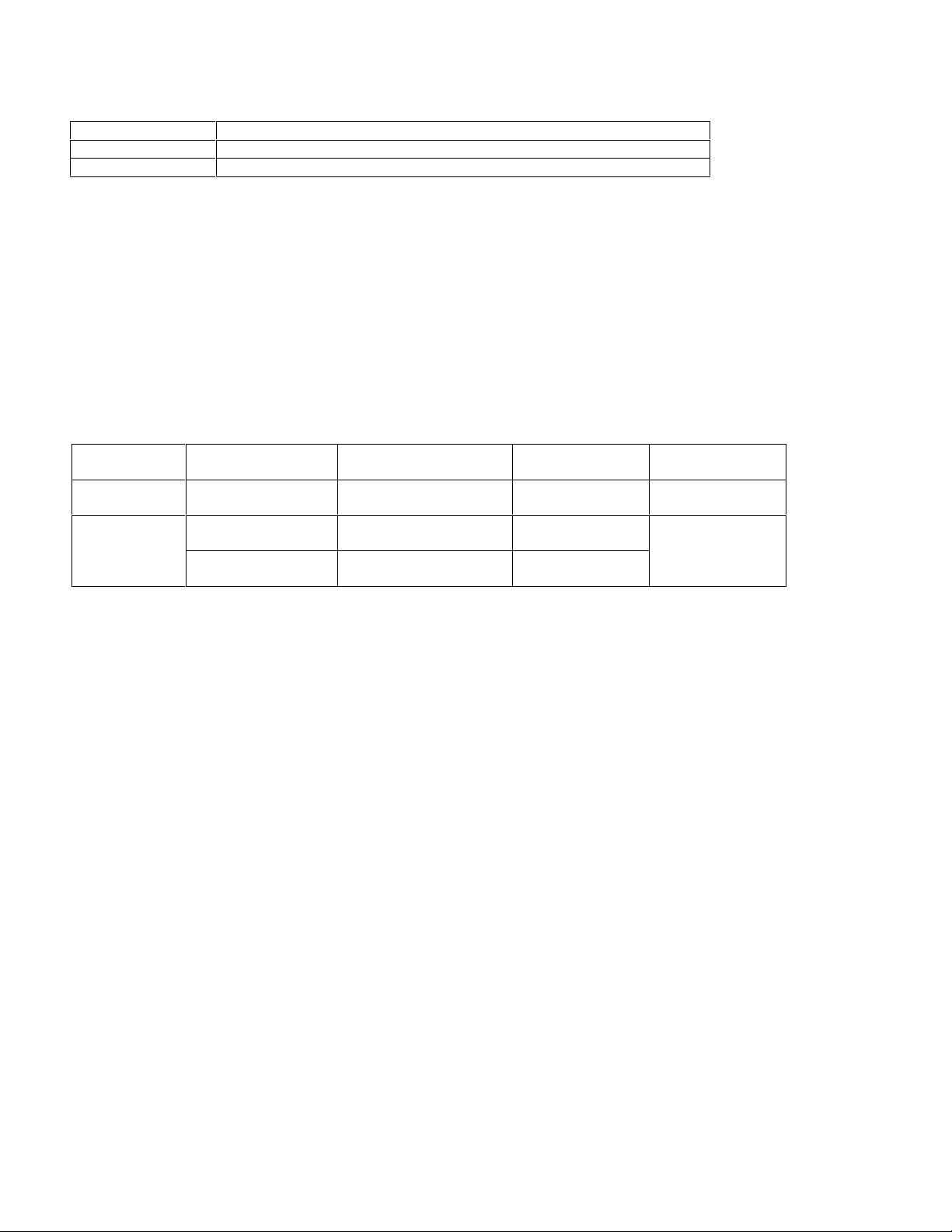
5.7.5.3.2 Qualité du papier
Le papier de qualité suivante peut être utilisé.
A25031.doc
Type Qualité du papier
Feuille un iq u e Papier de h au te q u a lité
Papier en liasse Papier autocopiant, papier carbone ou papier interfolié
(1)
Nota 1 : Le papier interfolié est un papier en liasse avec des papiers carbone insérés entre les copies.
1 Le lissé du papier doit être de 90 ~7 s pour Beek et de 75 ~ 300 s pour Sheffield.
2 Si vous utilisez du papier autre que celui spécifié dans le présent document, testez-le pour vérifier qu'il s'imprime sans
problème.
5.7.5.3.3 Grammage du papier et quantité maximale de duplication
Le grammage du papier utilisable pour l'impression et les quantités maximales de duplication sont indiquées dans le tableau
ci-dessous.
A25032.doc
Typ e Q u a lité d u pa pie r Gram mage Nb m ax. de
copies
Feuille
unique
Papier en
liasse
Papier de haute
qua lité
Papier autocopiant,
papier carbone
Papie r in terfo lié
(1)
52~81 g/m2 (14~21 lb) - -
34~40 g/m2 (9~11lb) 4 copies (original
+ 3 copies)
38~45 g/m2 (10~12 lb)
Carbone 34 g/m
2
(9lb )
3 copies (original
+ 2 copies)
Épais se u r tota le
du papier
0,27 mm ou
moins
Nota 1 : L'épaisseur du papier carbone utilisé pour le papier interfolié doit être égale ou inférieure à 0,03 mm.
80
OKIPOS 425S
|
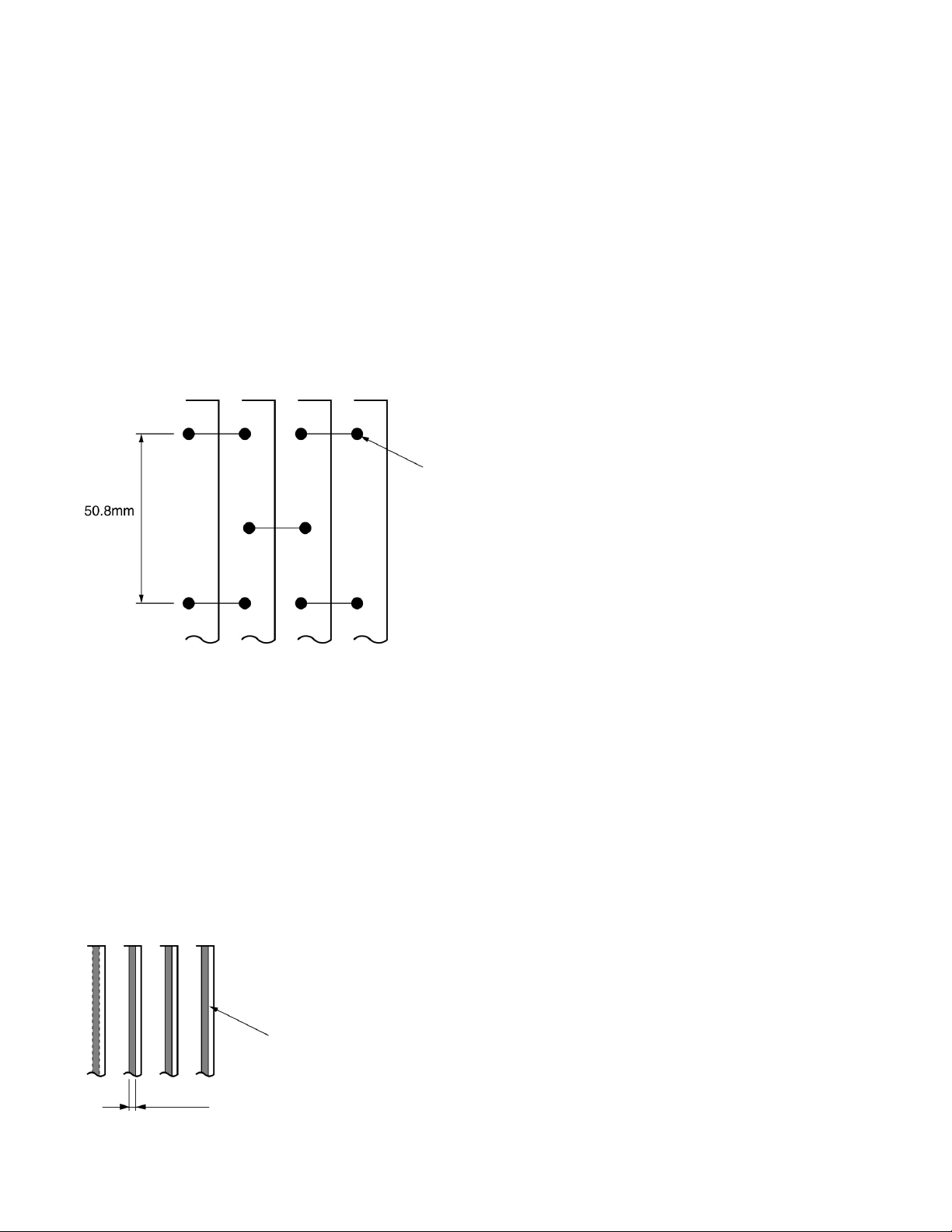
5.7.5.3.4 Fixation du joint de papier en liasse
La fixation du joint du papier en liasse sera faite par points de colle, ligne de colle ou par gaufrage. Le collage par points est la
meilleure méthode pour éviter tout écart de position lors de l'empilage de feuilles.
Le gaufrage peut provoquer un écart de position d'environ 3 mm.
Les agrafes en métal ne doivent pas être utilisées.
1 Collage par points
a Le collage par points doit être fait sur les côtés gauche et droit. Le papier collé d'un seul côté n'est pas accepté.
b La même quantité de colle sera appliquée à chaque point de fixation, dont la taille sera de f3~f5 mm.
Appuyez sur le point de collage pour éviter tout soulèvement.
Faites attention à de ne pas créer de plis visibles.
c Consultez la figure ci-dessous pour les positions des points.
d Disposer les points en zigzag sur chaque feuille.
OP425_21.eps
1
2
1 Point de colle
2 50,8 mm (2 po)
2 Collage en ligne
a La colle doit être appliquée uniformément sur la ligne de collage, dont la largeur doit être de 1-2 mm.
Appuyez sur la ligne pour éviter tout soulèvement.
Faites attention à ne pas créer de plis visibles.
b Ne laissez pas la colle déborder des bords du papier.
OP425_22.eps
B
D
CE
A Ligne de collage
ère
B1
ème
C2
ème
D3
A
ème
E4
F 1~2 mm.
F
Guide de l'Utilisateur : Français 81
|

3 Gaufrage
a Gaufrez le papier des deux côtés (gauche et droit).
b Appliquer le gaufrage depuis la surface avant, sans faire de protubérance à la surface.
c Toutes les feuilles doivent être correctement immobilisées en position de gaufrage, sans se soulever.
d Utilisez une machine à gaufrer de type double et exécutez le gaufrage de façon à ce que la marque de gaufrage soit
horizontale par rapport aux bords gauche/droit.
e Appuyez sur le papier après le gaufrage pour éliminer le soulèvement.
OP425_23.eps
2
3
1
7
1 Intervalle de 50,8
2 Sens d'insertion du papier
3 Ligne perforée horizontale
4 2 ou plus
5 Environ 1
6 Appuyez sur le papier pour en empêcher tout
soulèvement.
7 Formulaire/position du gaufrage
8 Gaufrage quadruple
9 Agrandissement de la marque de gaufrage
10 Unité : mm
4
6
5
10
8
9
82
OKIPOS 425S
|

5.7.5.3.5 Levage de la ligne perforée horizontale
Les protubérances dans une ligne perforée horizontale peuvent provoquer une mauvaise qualité d'impression, une
alimentation instable du papier et de fréquents bourrages. Par conséquent, le levage du papier doit être maintenu à une
hauteur inférieur à 1 mm.
OP425_24.eps
2
1
2
1 Ligne perforée horizontale
2 Moins de 1 mm
5.7.5.3.6 Déviation des positions des trous d'entraînement
Une déviation des positions des trous d'entraînement peut être causée lorsque chaque copie ou étage est empilé pour produire
une liasse.
Utilisez du papier en liasse dont la déviation des trous est égale ou inférieure à 0,4 mm ou moins.
OP425_25.eps
1
1
2
Vue en coupe des trous d'entraînement
1 Trou d'entraînement
2 Déviation de 0,4 mm ou moins
Guide de l'Utilisateur : Français 83
|

5.7.5.3.7 Trous de reliure
N'utilisez pas de papier à perforations car cela peut annuler la garantie.
Si vous choisissez d'utiliser du papier à perforations, testez-le soigneusement et suivez les directives ci-dessous :
1 N'imprimez pas à moins de 5 mm du centre des trous.
2 Assurez-vous qu'il ne reste pas de poussière de papier sur les feuilles.
3 Si un trou passe sur le capteur de papier, il peut déclencher un signal erroné de fin de papier.
4 Assurez-vous que les bords des trous sont au niveau de la surface du papier. S'ils dépassent, la tête d'impression risque
de ne pas se déplacer librement.
5 Les positions des trous devraient être comme illustré ci-dessous.
OP425_26.eps
11
1
1
2
1 10 ou plus
2 o 10 (zone ombrée). Ne pas imprimer.
3 Trou de reliure
4 Unité : mm
3
4
84
OKIPOS 425S
|

5.7.5.3.8 Coins coupés
N'utilisez pas de papier avec des coins coupés car cela peut annuler la garantie.
Si vous choisissez d'utiliser du papier avec des coins coupés, testez-le soigneusement et suivez les directives ci-dessous :
1 N'imprimez pas à l'intérieur de la zone ombrée près d'un coin coupé.
2 Assurez-vous qu'il ne reste pas de poussière de papier sur les feuilles.
3 La perforation de la ligne perforée verticale/horizontale ne doit pas croiser le coin coupé pour éviter que le papier ne
pèle. (La position de croisement du contour du coin coupé et de la ligne perforée ne devra pas être coupée.)
Le chariot risque d'être obstrué par le papier pelé.
4 Si un coin coupé passe sur le capteur de papier, il peut déclencher un signal erroné de fin de papier.
5 Les positions des coins coupés devraient être comme illustré dans la figure ci-dessous.
OP425_27.eps
1
3
1 Partie non coupée de la ligne perforée
2 Coin coupé
3 Pas d'impression dans la zone ombrée
4 Unité : mm
2
4
Guide de l'Utilisateur : Français 85
|

5.7.5.3.9 Plis, rides, renflements
Utiliser du papier plié en zigzag sur les lignes perforées, sans rides ni plis.
Le papier récemment déballé présente souvent des rides ou des plis sur la première et dernière feuille. Éliminez les feuilles
ridées ou plissées avant l'impression.
N'utilisez pas de papier dont les positions de pliage sont gonflées comme illustré ci-dessous, pour éviter les défauts
d'alimentation du papier.
OP425_28.eps and OP425_29.eps
2
1
1 Ride
2 Pli
3 Extrémités arrondies
3
86
OKIPOS 425S
|

5.7.5.4. RMC (uniquement avec le type MICR)
5.7.5.4.1 Format du papier et zone de balayage
OP425_30.eps
1
2
1 Sens d'insertion du papier
2 Zone de balayage
A25033.doc
Symbole D ésignation Valeur standard
W Largeur du
papier
L Longueur du
papier
A - 4,8 mm (0,19 pouce)
BZone de
balayage
C - 4,8 mm (0,19 pouce)
D - 6,35 mm (1/4 pouce) ou plus
E - 50 mm (1,97 pouce) ou plus
5.7.5.4.2 Grammage du papier
Grammage du papier utilisable pour le balayage.
A25034.doc
Type Gramm age Épaisseur du
Feuille uniq ue
seulement
76~78 mm (2,99~3,07 pouce)
174~176 mm (6,85~6,93
pouces)
6,4 mm (0,25 pouce)
papier
79~87 g/m2 (21~2 3 lb ) 0,1~ 0,1 1 m m
Guide de l'Utilisateur : Français 87
|

5.8 Spécifications de l'alimentation du papier
5.8.1 Méthodes/chemins d'alimentation du papier
a Alimentation par friction Pour feuilles individuelles
b Alimentation par friction Pour papier en rouleau
c Alimentation par tracteur poussant Pour papier continu
5.8.2 Restriction de positionnement du papier
OP425_31.eps
1
4
6
5
1 Papier en feuilles individuelles (facture)
2 Papier en rouleau
3 Papier continu
4 Position d'impression sur la première ligne
5 Position d'impression sur la dernière ligne
6 Papier en feuilles individuelles (souche, talon)
2
3
5.8.3 Découpe du papier
Papier en rouleau
Le papier peut être découpé à 41,69 mm (1,64 po) au-dessus de la première ligne imprimée. Un bord coupant dentelé est
prévu sur le couvercle supérieur pour la découpe du papier.
Papier continu
Le papier peut être découpé à 35,96 mm (1,42 po) au-dessus de la première ligne imprimée. Un bord coupant dentelé est
prévu sur le couvercle d'accès pour la découpe du papier.
5.8.4 Détection de fin de papier
1 Avec le papier en feuilles individuelles, la détection de fin de papier se fait lorsque la longueur de papier restante est à
environ 19,6 mm (0,77 pouce) de la dernière ligne imprimée.
2 Avec le papier en rouleau, la détection de fin de papier se fait lorsque la longueur de papier restante est à environ
87,83 mm (3,46 po) de la dernière ligne imprimée.
3 Avec le papier continu, la détection de fin de papier se fait lorsque la longueur de papier restante est à environ 19,6 mm
(0,77 po) de la dernière ligne imprimée.
4 Dès la détection de fin du papier, l'imprimante s'arrête est envoie à l'interface un signal de fin de papier.
88
OKIPOS 425S
|

5.9 Spécifications RMC (uniquement avec le type MICR)
5.9.1 Polices disponibles
E-13B et CMC7 (peuvent être sélectionnées par commande)
5.9.2 Vitesse de balayage
9,2 po par seconde
5.9.3 Taux de reconnaissance
95 % ou plus à 25 °C.
Taux = ([total des vérifications - nombre d'erreurs de lecture ou d'identification]/total des vérifications) x 100.
Vérifiez si le papier testé est un papier pour chèque reconnu OKI.
5.9.4 Fiabilité
Durée de vie : 240 000 passages
Passages : lecture et impression sur chèques personnels des É.-U. de 152 mm de long.
5.9.5 Zone lisible
Conforme à l'ANNEXE B - SPÉCIFICA TIONS DES SUPPOR TS 4
5.9.6 Spécifications des supports
Conforme à l'ANNEXE B - SPÉCIFICA TIONS DES SUPPOR TS 4
5.9.7 Autres normes connexes
Les spécifications ci-dessus données dans les sections 5.9.4 et 5.9.5 ont priorité sur les normes indiquées ci-dessous.
1 ANSI X9.13 American National Standard Specification for Placement and Location of MICR Printing - Mai 1990
2 ANSI X9 / TG-2 ANSI Technical Guideline: Understanding and Designing Checks, Guideline for the standardization of
check writing, check design and data element location - 1990
3 ANSI X9.27 American National Standard Specification for Print Specification for Magnetic Ink Character Recognition
(MICR) - Août 1988
4 ISO 2033-1983 Information Processing - Coding of Machine Readable Characters (MICR & OCR)
5 ISO 1004-1997 Information Processing - Magnetic Ink Character Recognition - Print Specifications
Guide de l'Utilisateur : Français 89
|

5.10 Spécifications du ruban
Ruban en cartouche Oki Data d'origine
Couleur de l'encre : Noire
Durée de vie du ruban : Environ 3 millions de caractères (1 caractère = 14 points)
5.11 Fiabilité
1 MTBF (temps moyen entre pannes)
10 000 heures sous tension avec facteur d'utilisation de 25 %. Densité de page - 35 %.
2 Durée de vie de la tête d'impression
200 millions de caractères (moyenne) en mode d'impression utilitaire
3 Durée de vie de l'imprimante
5 ans sous tension à 10 heures/jour, 365 jours par an.
4 MTTR (temps moyen de dépannage)
15 minutes, au niveau des principaux sous-ensembles
90
OKIPOS 425S
|

6. Description des commandes
6.1 Liste des codes de commande
6.1.1 OEM- Modèle standard
6.1.1.1 Code de fonction
1 Liste de codes de fonction
A25037.doc
Nº HEX DEC CODE Remarques Début
d’impression
1 0A 10 LF Impression/saut de ligne O
2 0C 12 FF Éjection de papier en feuille ou alimentation de
feuille de pap ier con tinu
3 0D 13 CR Impression/retour de chariot O
4 0F 15 SI Initia lis er impres sio n res se rré e X
5 12 18 DC2 Réin itialis er impre ss io n re ss er rée X
6 18 24 CAN Annuler données d’impression X
7 1B 27 ESC Démarrer séquence ESC 8 1D 29 G S Démarrer séquence G S 91E 30 RS Tab Journal X
10 1F 3 1 US Démarrer séquence US -
O
* Colonne Début d'impression
O : Commande qui lance le début d’impression
X : Commande qui ne lance pas le début d'impression
^ : Commande qui lance quelquefois le début d'impression.
Cela s'applique ci-après.
Guide de l'Utilisateur : Français 91
|

6.1.1.2 Séquence ESC
1 Reconnaissance de commande
Un code suivant un code ESC est traité comme un code à 7 bits (MSB = 0)
Un code ESC suivi par un code fonctionnel (sauf ESC CR) est traité comme un code fonctionnel.
Si les codes ESC se suivent, ils sont traités comme un code ESC.
Exemple : ESC ESC 2 est traité comme ESC 2.
2 Liste des séquences ESC
A25038.doc
Nº H EX Séquence de commande Fonctions D ébut
d’impr
ession
1 1B O D ESC C R n A ctiv e r/d és a ctiv er les sau ts d e lig n e a u tom. X
2 1B O F E S C S I I n itialis er im p r es sio n res se rré e X
3 1B 10 44 ESC D LE D
Pno Pa1 Pb1… Pan Pbn
4 1B 20 ESC S P n Param étrer l’espace à droite d’un caractère X
5 1B 2 4 E S C $ n1 n 2 Dé sig n er la po s ition abso lu e
6 1B 25 35 ESC % 5 Alimenter le papier de n/144 po O
7 1B 2A E SC * m n1 n2 data D ésigner le mode imag e binaire
8 1B 2D E SC - n Désigner/effacer soulignement X
9 1B 32 ESC 2 Param étrer saut de ligne de 1/6 po X
10 1B 33 ESC 3 n Paramétrer saut de ligne de n/216 po X
11 1B 3C ESC < Désigner impression unidirectionnelle une
12 1B 40 E S C @ Initialiser l’imprimante X
13 1B 43 ESC C n Paramétrer longueur de page du papier
14 1B 45 E S C E n Initialiser/ré in itialis er l’impres sio n en
15 1B 47 E S C G n In itialis er /réin itia lise r l’ impres sio n à fra p p e
16 1B 4E E SC N n Param étrer le saut de perforation de papier
17 1B 4F ESC O Réin itia liser le s au t d e pe rfo ra tio n de p ap ier
18 1B 52 E S C R n Séle ctio n n er jeu d e c ar ac tèr es interna tion a l X
19 1B 57 E S C W n Initialiser/réin itia lise r impr ess io n do u b le
20 1B 63 3 0 E S C c 0 n Sélection n er feu ille à im p rimer X
21 1B 63 3 1 E S C c 1 n Sélection n er feu ille à p ar amétre r X
22 1B 63 34 ESC c 4 n Sélectionner capteur d’arrêt d’impression X
23 1B 64 ESC d n A limentation papier de n lignes O
24 1B 66 E S C f t1 t2 Para métrer te mps d ’atte n te f eu ille indiv. X
25 1B 69 ESC i C oupe co m plète X
26 1B 6D ES C m Coupe partielle (1 point non coupé) X
27 1B 74 ESC t n Sélectionner table de codes de caractères X
28 1B 77 E S C w n In itialis er /ré in itialis er im p r ess io n do u b le
29 1B 78 ESC x n Sélectionner fonte d’impression X
30 1B 7A ESC z n Initialise r/r éin itia lise r impre ss io n d o n n ée s
Para métrer a rtic les d u menu O
A
A
X
ligne
X
con tinu
X
caractères gras
X
double
X
con tinu
X
con tinu
X
large ur
X
hauteur
X
reçu + Jo u rn a l id en tiq u es
92
OKIPOS 425S
|

6.1.1.3 Séquence GS
1 Reconnaissance de commande
Les codes GS en combinaison sont traités de la même manière que les codes ESC.
2 Tableau de séquences GS
A25039.doc
Nº HEX Séquence de
commande
1 1D 4 5 G S E n Sélectionn e r la v ites se d ’impres sio n et le
2 1D 76 GS v n P osition n e r la p o sition d ’in s ertion de
6.1.1.4 Séquence US
A25038a.doc
Nº HEX Séquence de commande Fonctions Début
0 1F 0E US 0EH n Com mande haute priorité (spéciale) X
1 1F 0 E 0 0 US 0E H 0 0 H É jec tio n ou alimenta tio n page X
2 1F 0E 01 U S 0E H 0 1H Saut de ligne X
3 1F 0E 02 US 0EH 02H Coupe complète X
4 1F 0E 03 U S 0E H 0 3H Coup e partielle (1 point non coupé) X
5 1F 0E 05 US 0 E H 05H C h a rg ement a u tomatiq ue ( co n tin u ) X
6 1F 0E 06 U S 0E H 06H Parcage autom atique (continu) X
7 1F 0E 07 US 0 EH 0 7H Alime n ta tion à position d e c o u p e
8 1F 0 E 0 8 US 0E H 0 8 H A limenta tio n à p o sition d’impr ess io n
9 1F 0E 09 U S 0E H 09H Saut de ligne reçu X
10 1F 0E 0B US 0EH 0BH Saut de ligne journal X
11 1F 0E 10 US 0E H 10H n Saut de ligne facture X
12 1F 0E 11 US 0EH 11H n1 n2 n3 n4 Commande DÉL X
13 1F 0E 14 US 0EH 14H n Alimentation réception retrait papier
14 1F 0E 15 US 0EH 15H n Alimentation réception retrait papier
Fonctions D ébut
d’impression
X
temp s d e p a ss ag e d u co u ra n t dan s la tê te
d’impression.
X
valida tio n
d’impression
X
(continu)
X
(continu)
X
pour reçus
X
pour journal
Guide de l'Utilisateur : Français 93
|

6.1.2 Modèle Oki standard
6.1.2.1 Code de fonction
1 Liste de codes de fonction
A25040.doc
Nº HEX DEC CODE Remarques Début
d’impres-
1 0A 10 LF Impression/saut de ligne O
2 0 C 12 FF Éjectio n feuille ind ivid u e lle o u a lim e n tatio n p ag e
papier continu
3 0D 13 CR Impression/reto u r chariot O
4 0F 15 SI D ésignation impression resserrée X
5 12 18 DC 2 Effacem en t impression resserrée X
6 18 24 CA N A nnulation données d’impression X
7 10 16 DLE Départ séquence DL E
8 1B 2 7 ESC Départ séquence ESC
9 1C 28 FS Départ séquence FS
10 1D 29 G S Départ séquence GS
11 1E 30 RS Tab Journal X
* Colonne Début d'impression
O : Commande qui lance le début d'impression
X : Commande qui ne lance pas le début d'impression
^ : Commande qui lance quelques fois le début d'impression.
Cela s'applique ci-dessous.
sion
O
Séquence DLE
1 Reconnaissance de commande
Un code suivant un code DLE est traité comme un code à 7 bits (MSB=O).
Pour les paramètres qui varient en fonction des commandes, voir les fonctions de chaque commande.
Si un code de fonction suit un code DLE, il est traité comme un code de fonction isolé
Si les codes DLE se suivent, ils sont traités comme un code DLE.
Exemple : DLE DLE EOT n est traité comme la commande DLE EOT n.
2 Séquences DLE
A25040b.doc
Nº HE X Séquence de command e Fonctions Début
1 10 04 DLE EOT n Envoi d’état en temps réel X
2 10 04 08 DLE EOT BS n Envoi d’état MICR en temps réel X
3 10 05 DLE ENQ n D em and e en temps réel à
l’imp rimante
d’impression
X
94
OKIPOS 425S
|

6.1.2.2 Séquence ESC
1 Reconnaissance de commande
Les codes ESC en combinaison sont traités de la même manière que les codes DLE.
2 Liste des séquences SEC.
A25041.doc and A25041b.doc in series
Nº HE X Séqu e n ce d e
commande
1 1B OF ESC S I Désigne imp ression resserrée X
2 1B 10 44 ESC DLE D
Pno Pa1 Pb1…Pan
Pbn
3 1B 10 6 1 ESC DLE a P n o n Active/dé sactive l’envoi d ’é tat a uto matique X
4 1B 10 63 ESC DLE c Pno 0nSéle ctionne la feu i lle à imprimer X
5 1B 10 63 ESC DLE c Pno 1nSélectionne la feuille à paramétrer X
6 1B 10 6C ESC D L E I Pno n1 n2 Paramètr e la marge de gauche X
7 1B 10 72 ESC DLE r Pno n Envoi d’état en temps réel X
8 1B 10 76 ESC DLE v Pno n Sélectionne position d ’ in s ertion de validation X
9 1B 20 E SC SP n P aramètre l’espace à droite des caractères X
10 1B 21 ESC ! n D ésigne le mode d’impression en même
11 1B 24 ESC $ n1 n2 Désigne la position absolue
12 1B 25 35 ESC % 5 n A limente le papier par incré. de n/144 po O
13 1B 25 39 ESC % 9 n Paramètre saut de ligne de n/144 po X
14 1B 2A ESC * m n1 n2 data Désigne mode Image binaire
15 1B 2D ESC – n Désigne/efface soulignement X
16 1B 30 ESC 0 Paramètre saut de ligne de 1/8 po X
17 1B 31 ESC 1 Paramètre saut de ligne de 7/72 po X
18 1B 32 ESC 2 Paramètre saut de ligne de 1/6 po X
19 1B 33 ESC 3 n Paramètre saut de ligne de n/144 po X
20 1B 34 ESC 4 Paramètre mode italiques X
21 1 B 35 ESC 5 Réinitialise mo d e italiq u es X
22 1B 3C ESC < Désigne impression unidir. d’une ligne X
23 1B 3D ESC = n Sélectionne périphérique X
24 1 B 40 ESC @ Initialise l’imprim an te X
25 1B 41 ESC A n P aramètre pas d’alimentation de n/72 po X
26 1B 43 ESC C n Param ètre longueur pour papier continu X
27 1B 45 ESC E n Désigne/annule impression en caractères gras X
28 1B 47 ESC G n Désigne/annule impression à frappe double X
29 1B 4A ESC J n A limente le papier par incré. de n/144 po O
30 1B 4E ESC N n Paramètre saut de perfor. de papier continu X
31 1B 4F E S C O Réinitialise saut d e p erf or . de pap ier con tin u X
32 1B 52 ESC R n Sélectionne jeu de caractères international X
33 1B 55 ESC U n Désigne/annule impression unidirectionnelle X
34 1B 57 ESC w n Désigne/annule impression double largeur X
35 1B 5C ES C \ n1 n2 D ésigne position relative
36 1B 5E ESC ^ m n 1 n 2 Désigne m od e im ag e b in aire à 9 a igu illes X
37 1B 61 ESC a n Aligne les positions X
38 1B 63 30 ESC c 0 n Sélectionne la feuille à imprim er X
39 1B 63 31 ESC c 1 n Sélectionne la feuille à paramétrer X
40 1B 63 32 ESC c 3 n Sélectionne le capteur de papier qui active le
41 1B 63 34 ESC c 4 n Sélectionne le capteur de fin d’impression X
42 1 B 63 3 5 ESC c 5 n Active/désactive l’interrupteu r de tablea u X
43 1B 64 ESC d n Alimente le papier pour n lignes O
44 1 B 66 ESC f t1 t2 Para mètre le tem p s d’ atten te du co up e -p ap ier X
Fonctions Début
Paramètre les articles du menu O
temps
signal de fin de papier; valide seulement avec
interface parallèle
d’impre ssion
X
A
A
A
X
Guide de l'Utilisateur : Français 95
|

46 1B 6D ESC m Coupe partielle (1 point non coupé) X
47 1B 70 ESC p m t1 t2 Génère impulsion désignée (tiroir-caisse
ouvert)
48 1B 74 ESC t n Sélectionne table de codes de caractères X
49 1B 75 ESC u n Env oie état périphérique X
50 1B 76 ESC v Envoie état capteur papier X
51 1B 7 7 E S C w n Initialise/r éin itia lis e impre ssion do ub le
hauteur
52 1B 7A ESC z n Dé signe/annule impression des mêmes
données sur reçus/journal
53 1B 10 41 ESC DL E A Pno
N1…N8
54 1B 10 42 ESC DL E B Pno Pm
DATA
* La séquence ESC DLE autre que Nos 2 ~8, 53 et 54 sera ignorée par la séquence.
Les données qui suivent «Pno» seront ignorées du même nombre de d'octets qu'indiqué par Pno.
Sélec tion ne et par amètre le typ e e t la ta ille
du code à barres
Imprime les données de code à barres
X
X
X
X
A
96
OKIPOS 425S
|

6.1.2.3 Séquence FS
1 Reconnaissance de commande
Les codes FS en combinaison sont traités de la même manière que les codes DLE.
2 Tableau des séquences FS
A25042.doc
Nº HE X S équ ence de com m ande Fonctions Débu t
d’im-
pression
1 1C 61 30 FS a 0 n L it le papier pour chèques X
2 1C 61 31 FS a 1 Cha rge le p a pie r po u r c hè q u es en p o sitio n
de début d’impression
3 1C 61 32 FS a 2 Éjecte le papier pour chèques X
4 1C 62 FS b Demande un nouvel envoi du résultat d’une
lecture de papier pour chèque
6.1.2.4 Séquence GS
1 Reconnaissance de commande
Les codes GS sont traités de la même manière que les codes DLE.
2 Tableau des séquences GS
A25043.doc
X
X
Nº HEX Séquence de commande Fonctions Début
d’impression
1 1D 05 G S E N Q Envoie un état du temp s réel d’état de
l’impr imante
2 1D 45 GS E n Sélection n e la v ite sse d’ impress ion e t le
temps d’écoulement du courant dans la tête
d’impression
3 1D 49 GS I n En v oie u n e id en tif ica tio n d ’imprimante X
4 1D 61 G S a n Ac tive/désactive l’envoi automatique d’état X
5 1D 72 G S r n Envoie un état X
X
X
Guide de l'Utilisateur : Français 97
|

6.2 Jeu de caractères
6.2.1 Tableau des codes (OEM - type standard)
Les tableaux des codes de caractères sont présentés ci-dessous.
6.2.1.1 États-Unis
OP425_03.tif
1 0xH et 1xH sont des zones des codes de commande
2 Si un code reçu est autre qu'un code de commande dans 0xH et 1xH, il est ignoré.
3 Dans le tableau ci-dessus, on suppose que le jeu de caractères international est paramétré sur "Américain".
4 L'espace vide (20H, 7FH, FFH) indique une code d'espace.
98
OKIPOS 425S
|
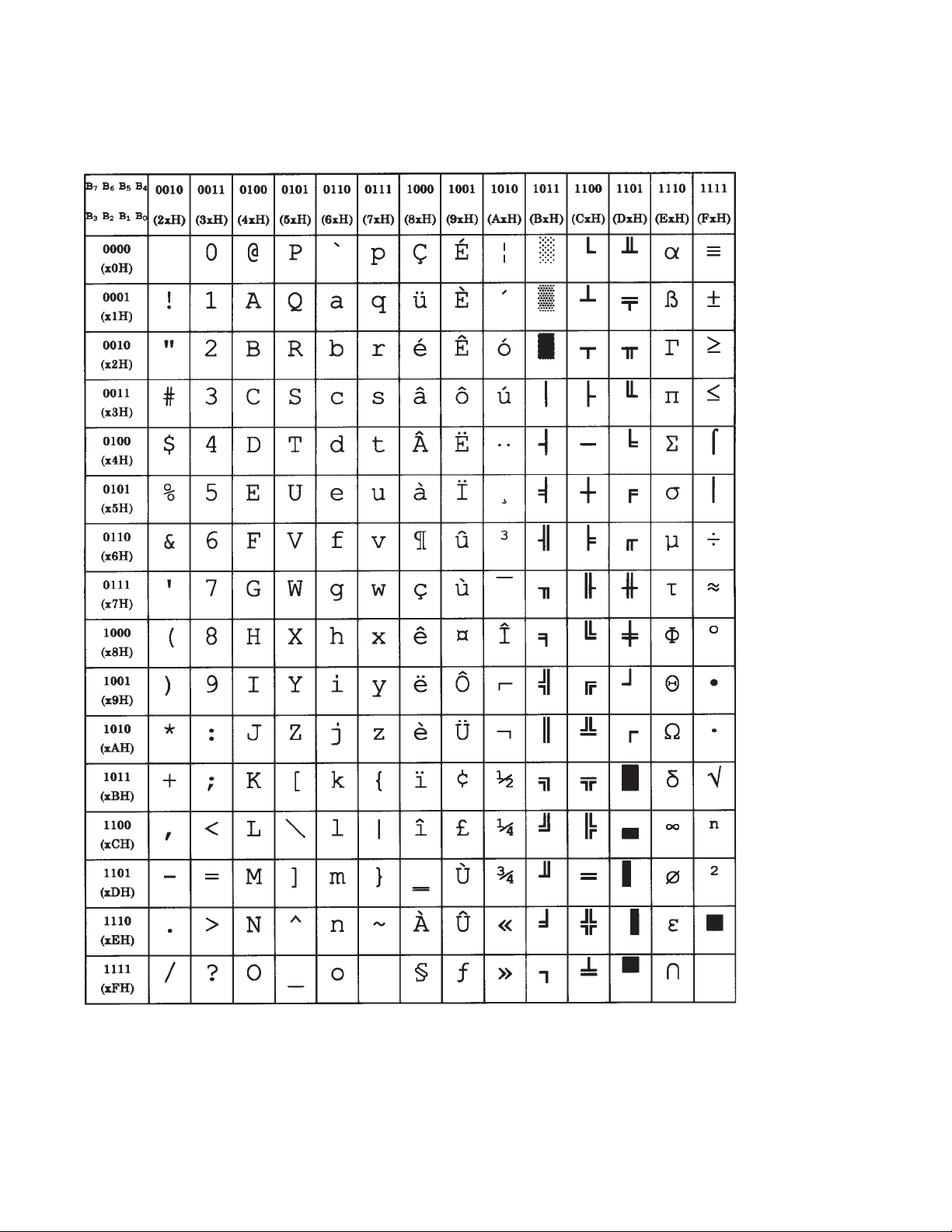
6.2.1.2 Français du Canada
OP425_04.tif
1 0xH et 1xH sont des zones des codes de commande
2 Si un code reçu est autre qu'un code de commande dans 0xH et 1xH, il est ignoré.
3 Dans le tableau ci-dessus, on suppose que le jeu de caractères international est paramétré sur «Américain».
4 L'espace vide (20H, 7FH, FFH) indique une code d'espace.
Guide de l'Utilisateur : Français 99
|

6.2.1.3 Multilingue
OP425_05.tif
1 0xH et 1xH sont des zones des codes de commande
2 Si un code reçu est autre qu'un code de commande dans 0xH et 1xH, il est ignoré.
3 Dans le tableau ci-dessus, on suppose que le jeu de caractères international est paramétré sur «Américain».
4 L'espace vide (20H, 7FH, FFH) indique une code d'espace.
100
OKIPOS 425S
|
